(v 1.0)
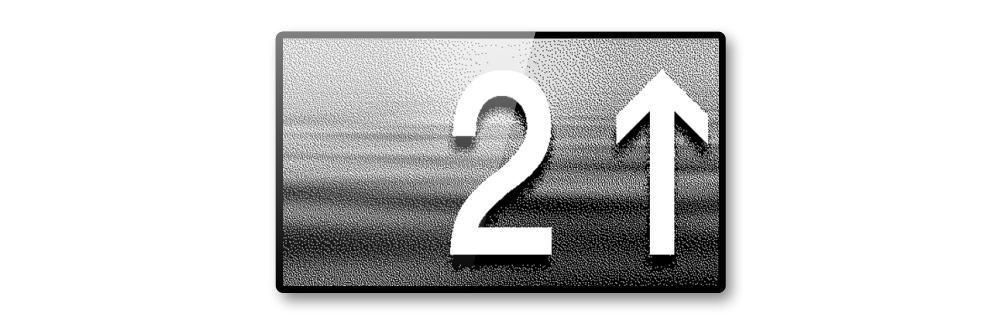
Avvertenze per la sicurezza e l'uso
Prima di installare i nostri prodotti, vi consigliamo di consultare la sezione relativa alle precauzioni di sicurezza e di utilizzo al link sottostante.

Montaggio
Raffaello 4.3″
Con perni saldati su piastre da 1,5/3 mm
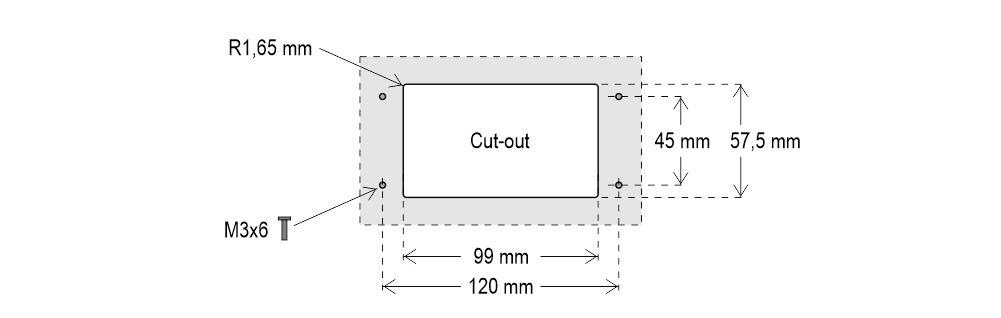
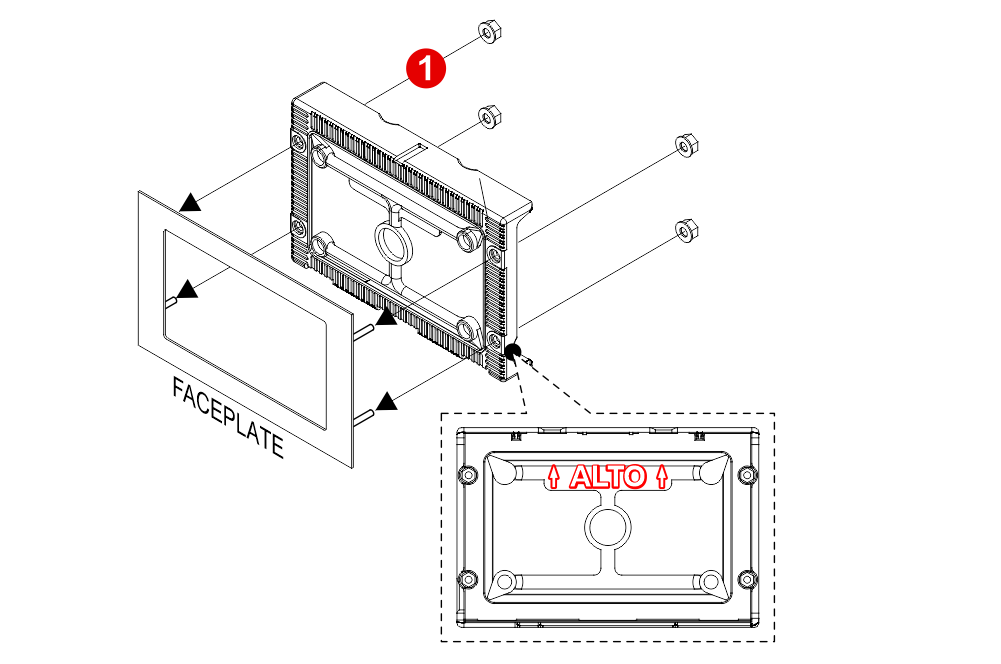
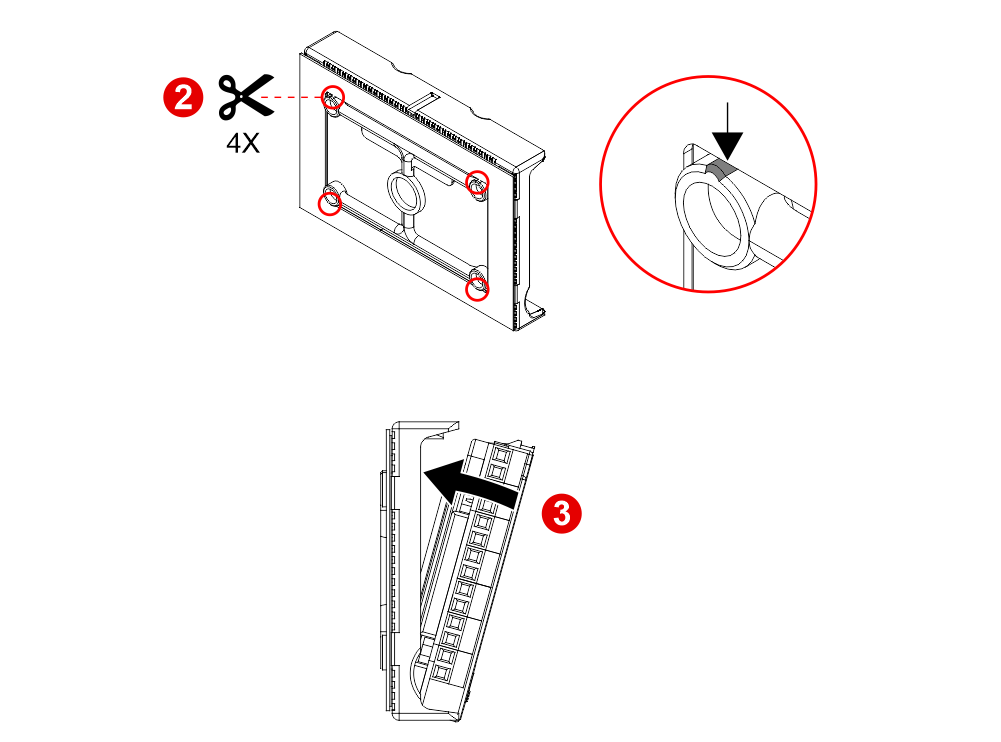
 Se state sostituendo un indicatore di posizione esistente, verificate che la lunghezza di pernisia ≤ 8mm; in caso contrario, accorciateli.
Se state sostituendo un indicatore di posizione esistente, verificate che la lunghezza di pernisia ≤ 8mm; in caso contrario, accorciateli.
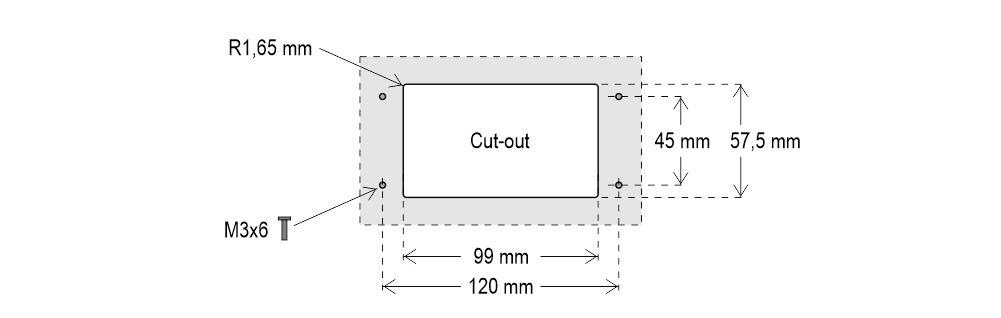
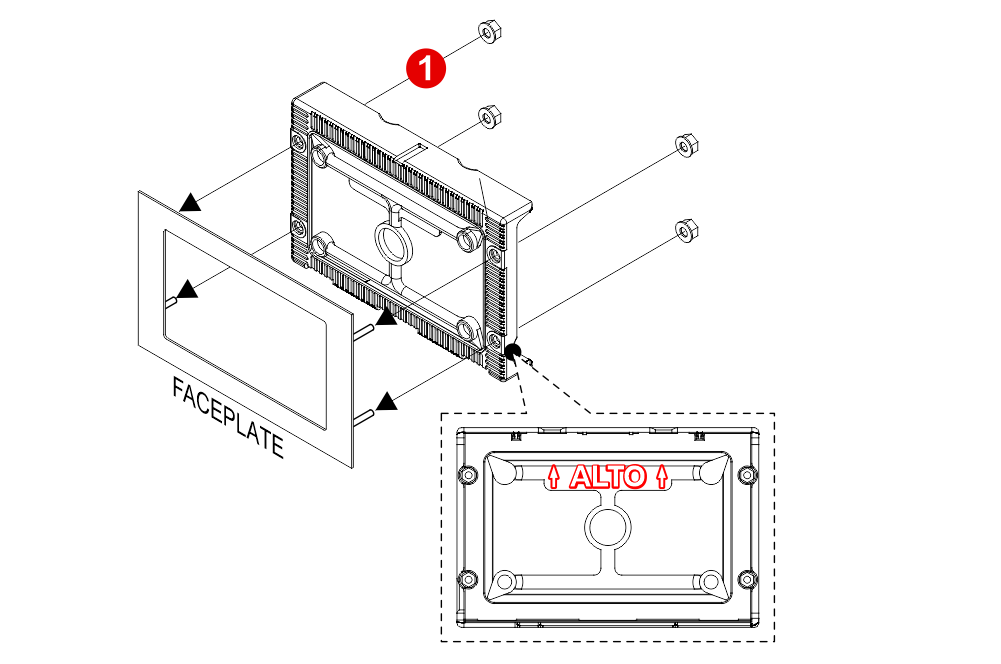
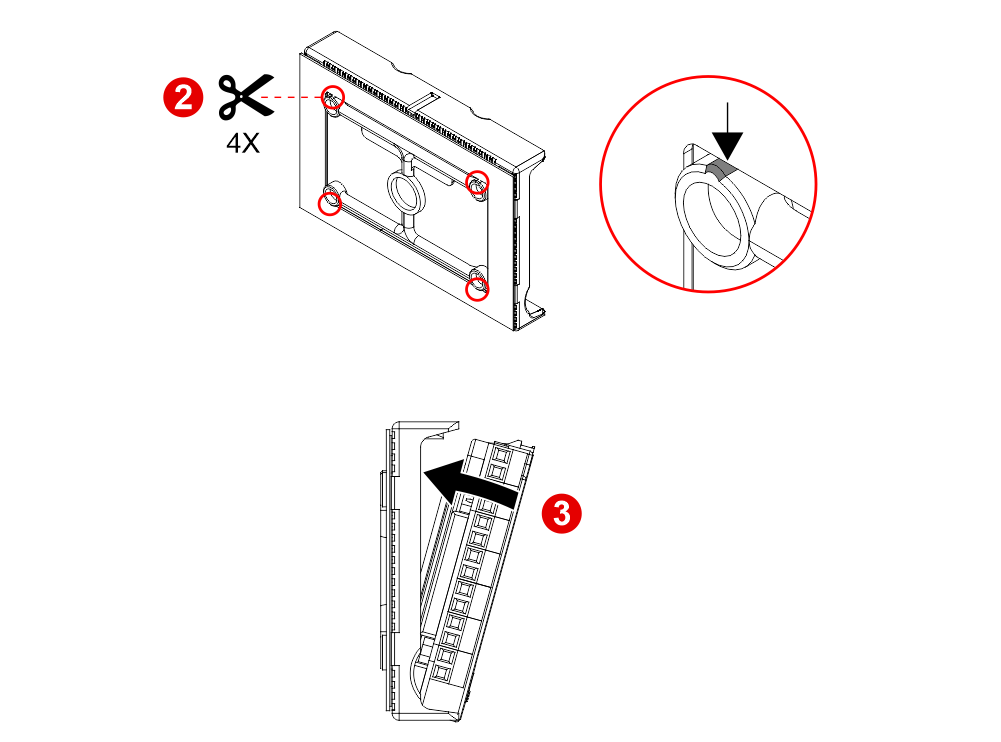
 Se state sostituendo un indicatore di posizione esistente, verificate che la lunghezza di pernisia ≤ 8mm; in caso contrario, accorciateli.
Se state sostituendo un indicatore di posizione esistente, verificate che la lunghezza di pernisia ≤ 8mm; in caso contrario, accorciateli.Raffaello 4.3″ (EN81-71)
Con perni saldati su piastre da 2/3 mm
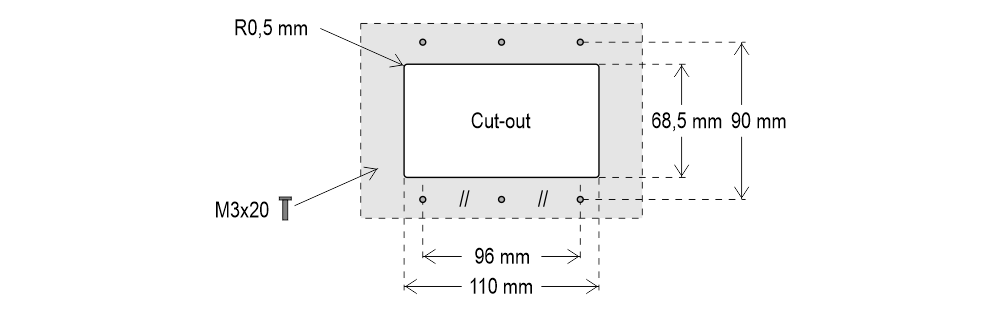
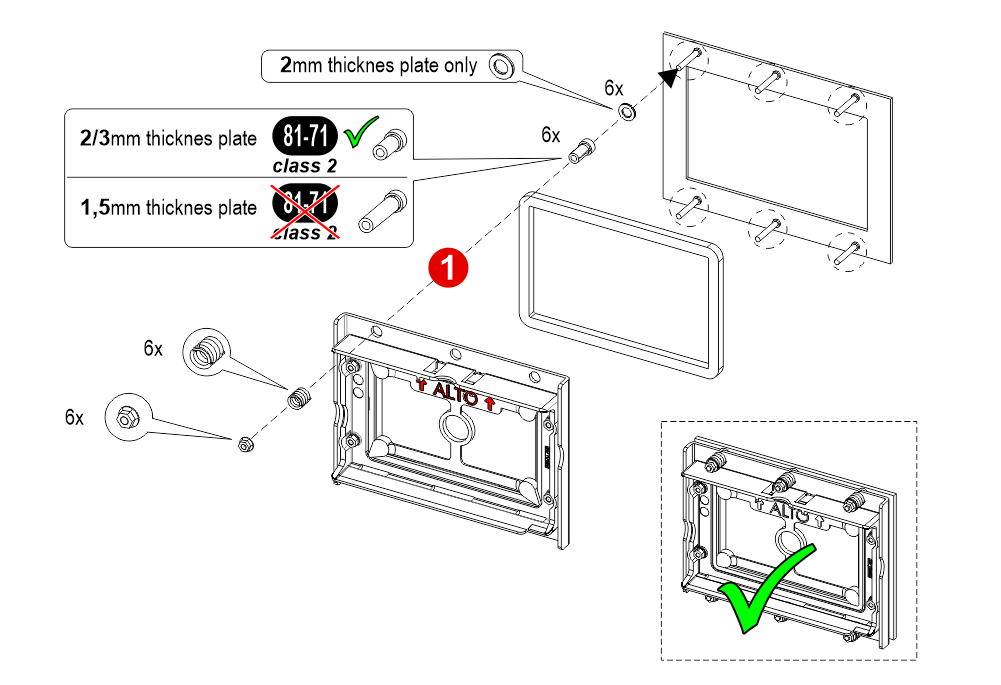
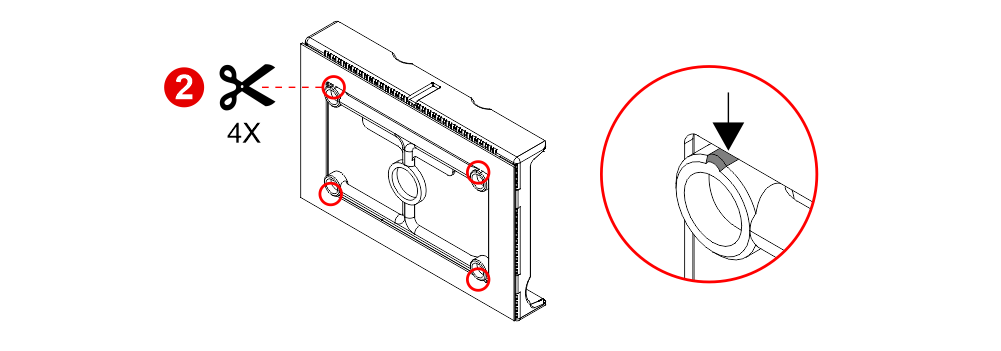
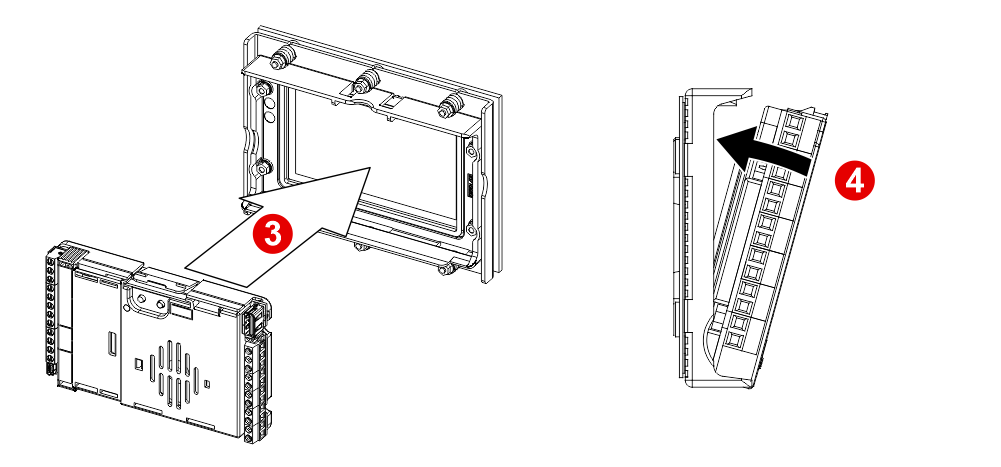
 Se state sostituendo un indicatore di posizione esistente, verificate che la lunghezza di pernisia ≤ 8mm; in caso contrario, accorciateli.
Se state sostituendo un indicatore di posizione esistente, verificate che la lunghezza di pernisia ≤ 8mm; in caso contrario, accorciateli.
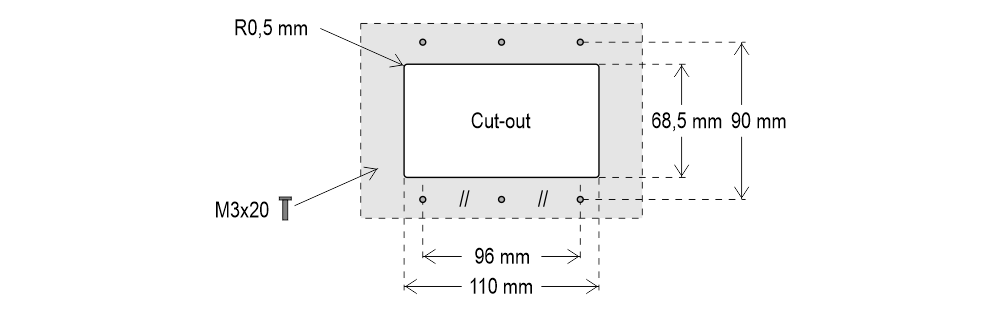
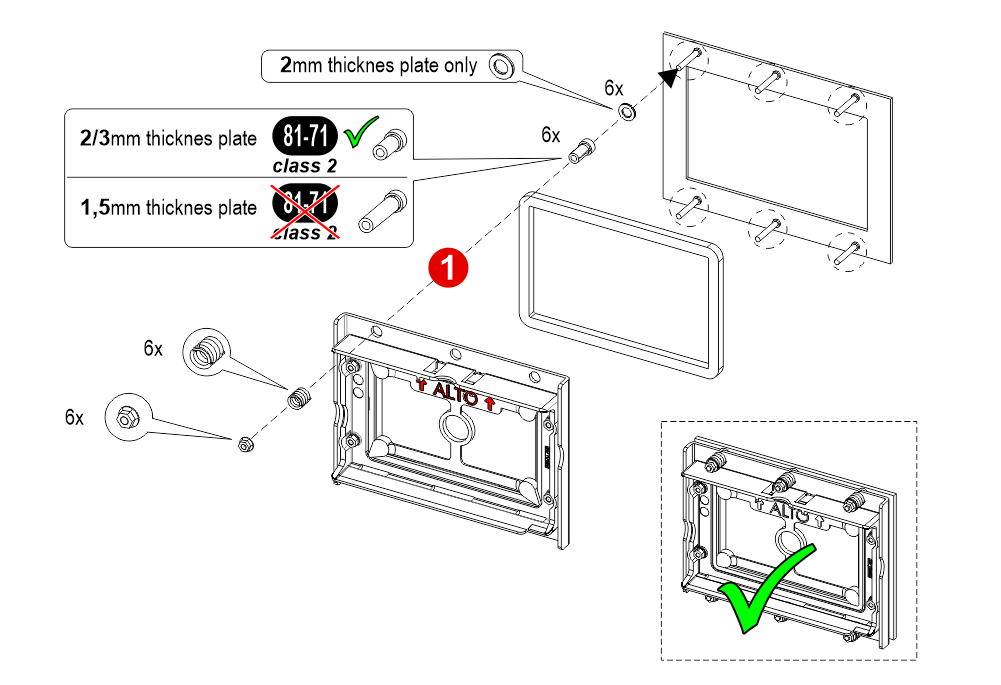
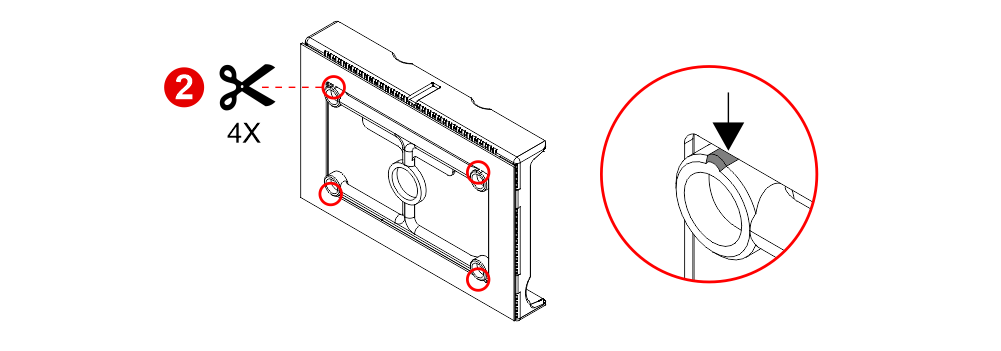
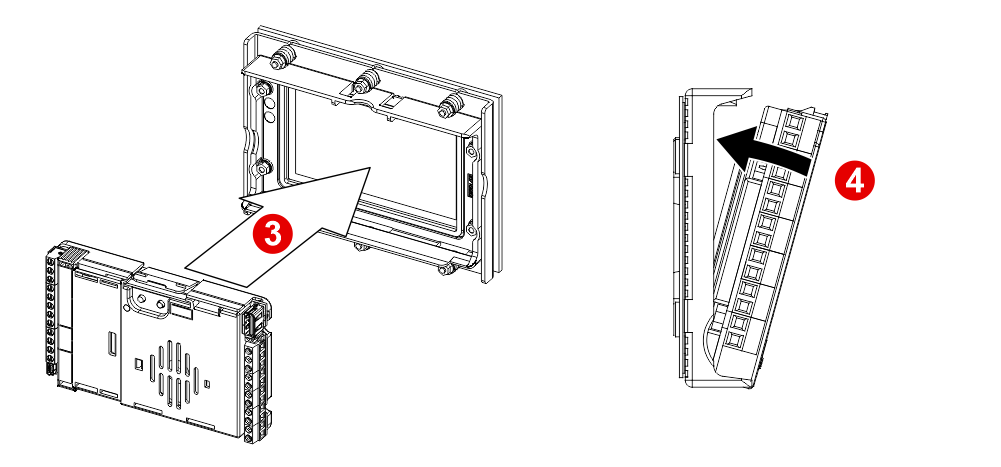
 Se state sostituendo un indicatore di posizione esistente, verificate che la lunghezza di pernisia ≤ 8mm; in caso contrario, accorciateli.
Se state sostituendo un indicatore di posizione esistente, verificate che la lunghezza di pernisia ≤ 8mm; in caso contrario, accorciateli.Raffaello 5″
Con perni saldati su sottopiastra (per pulsantiera 1/1,5 mm)
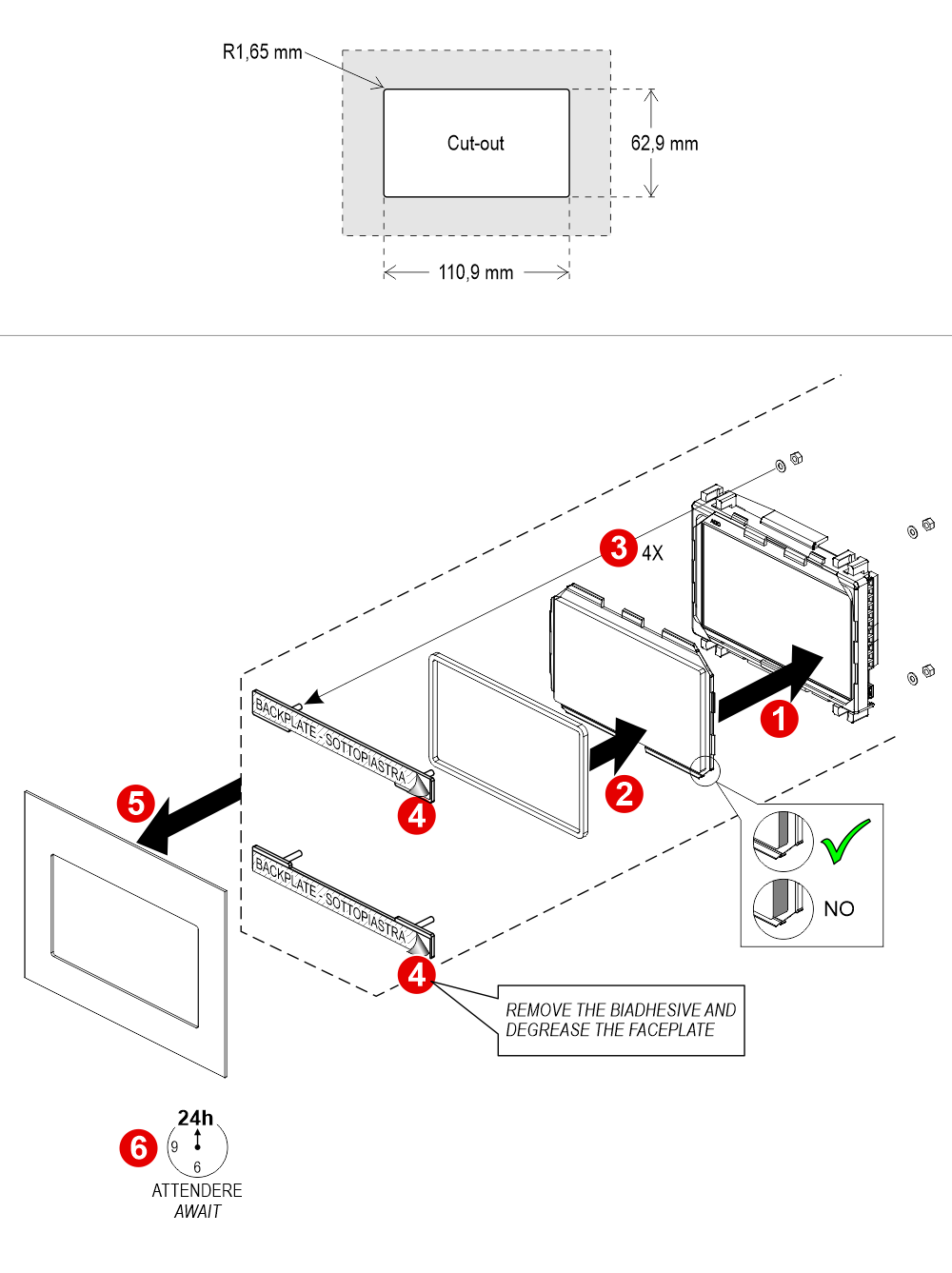 Con perni saldati su piastre da 2/3 mm
Con perni saldati su piastre da 2/3 mm
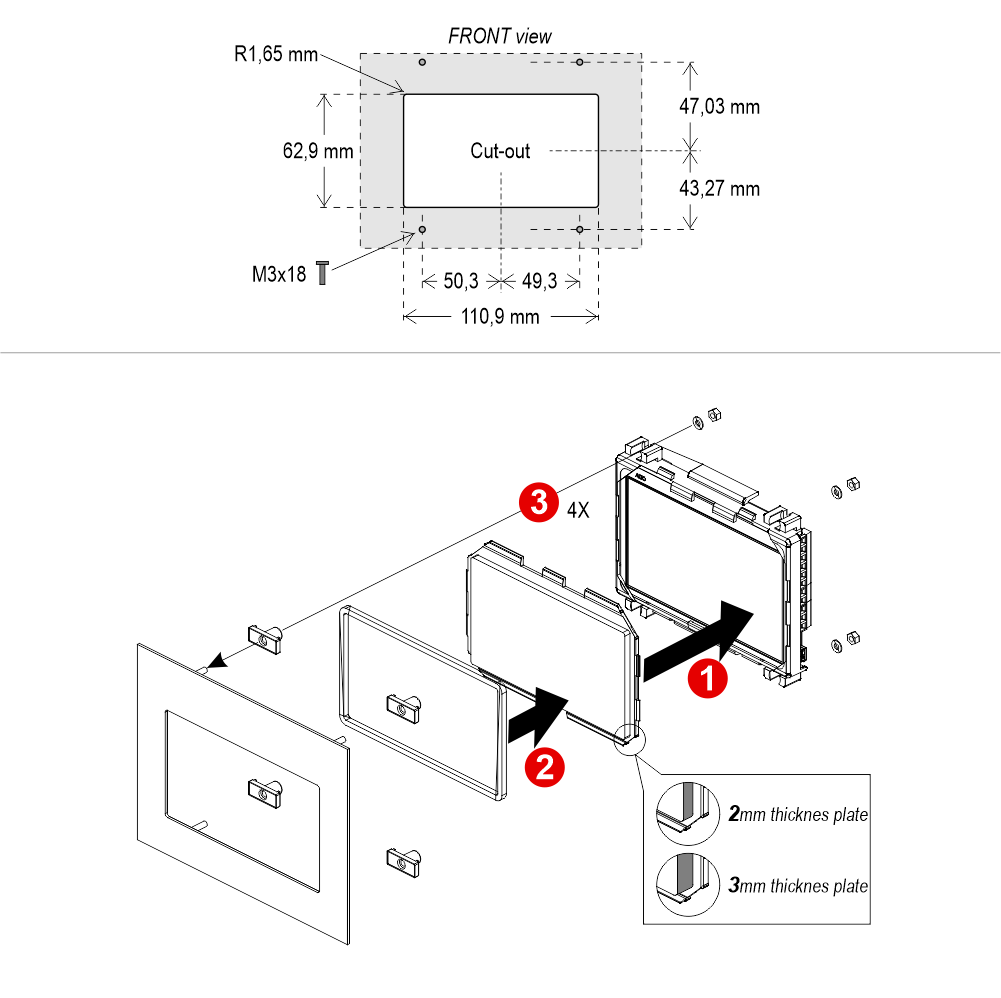
Montato frontalmente su pulsantiera da 1/2 mm
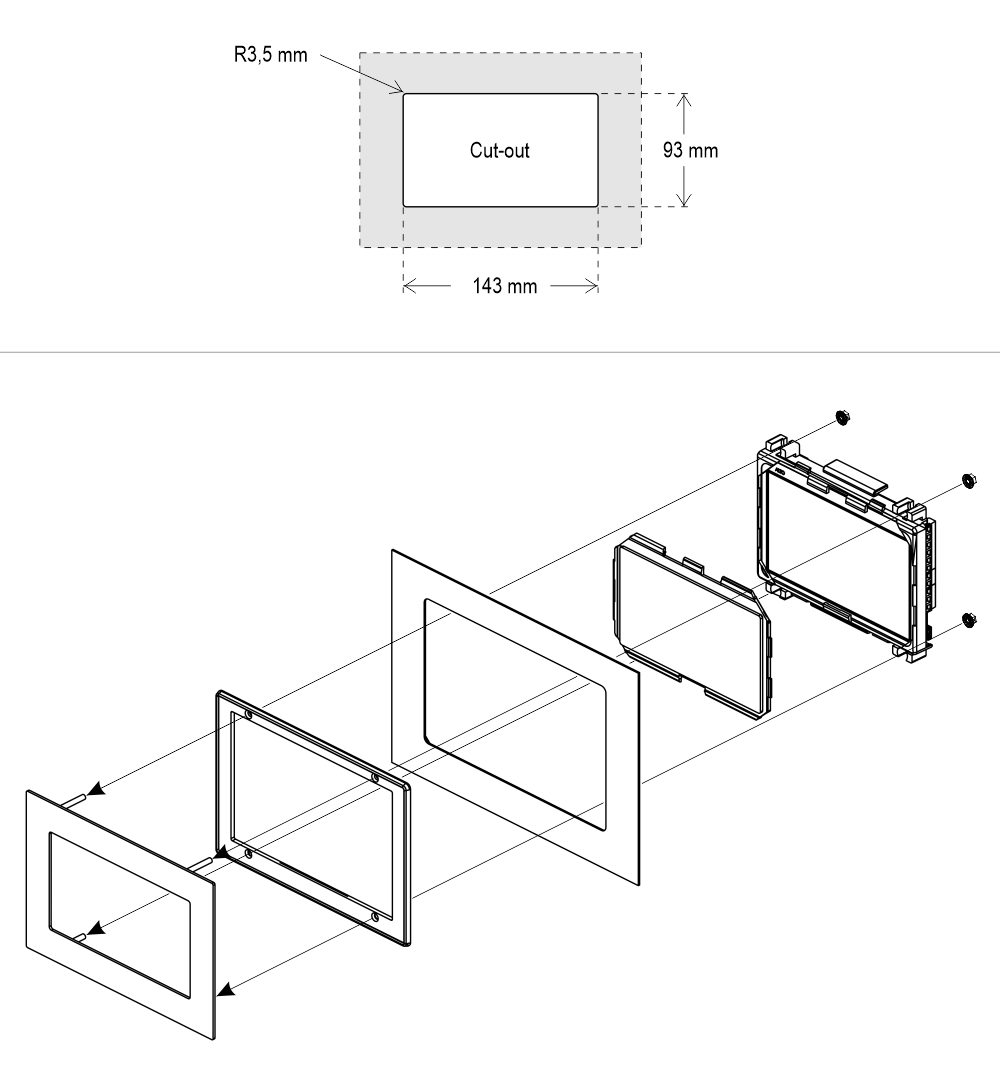
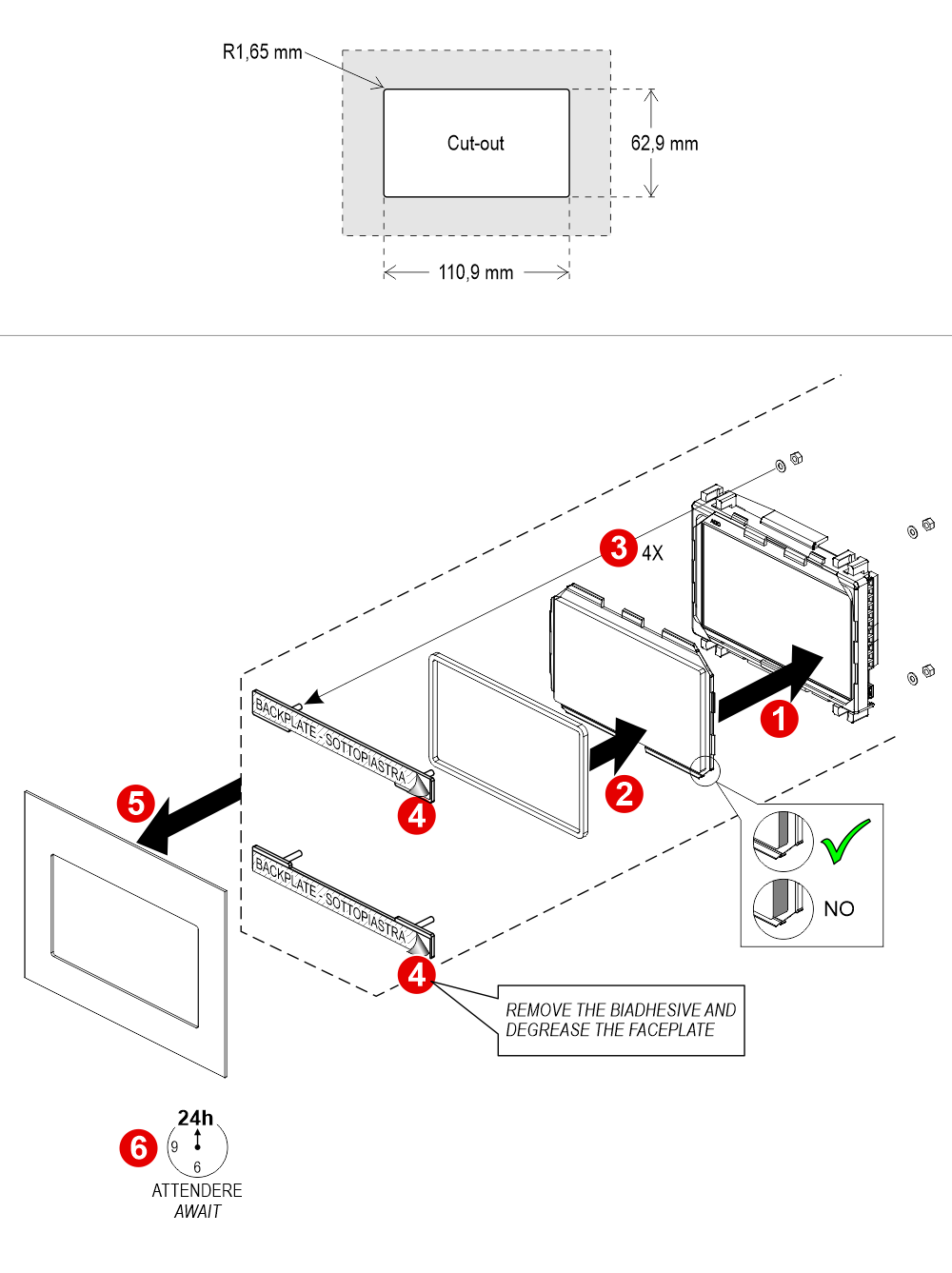 Con perni saldati su piastre da 2/3 mm
Con perni saldati su piastre da 2/3 mm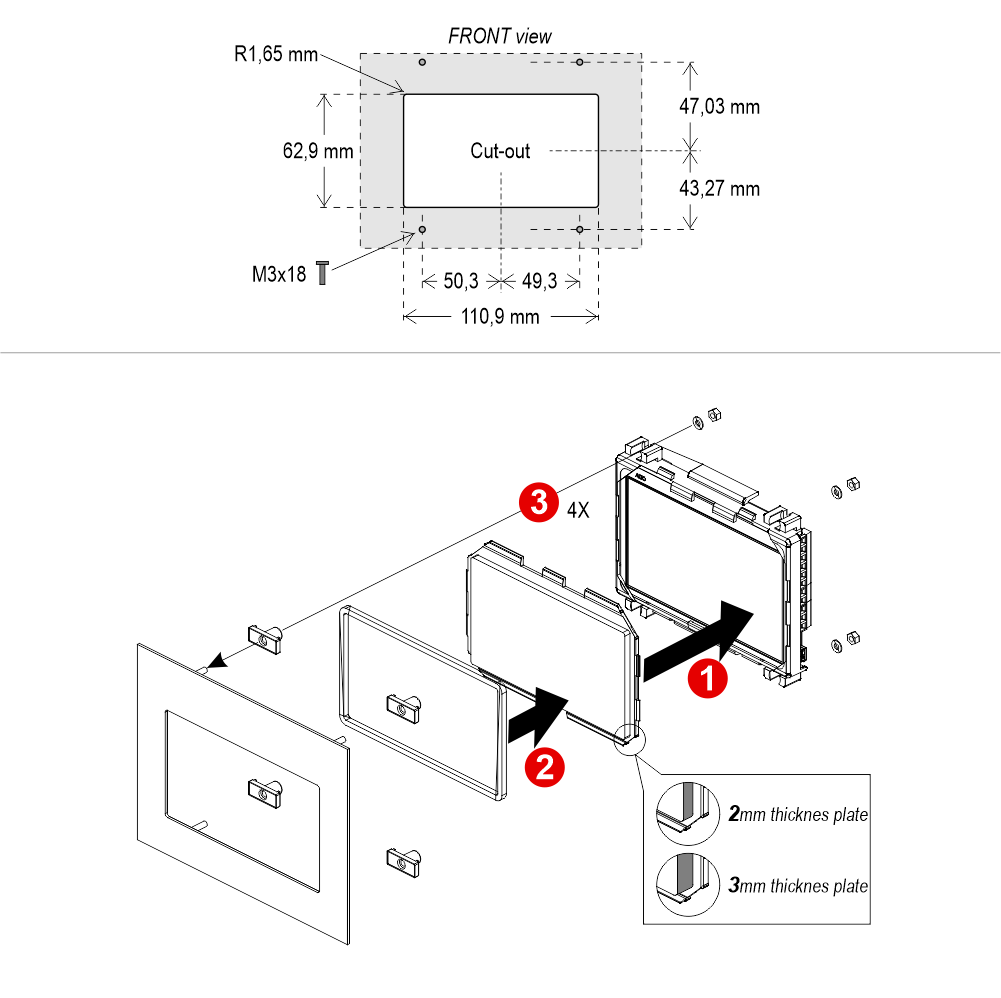
Montato frontalmente su pulsantiera da 1/2 mm
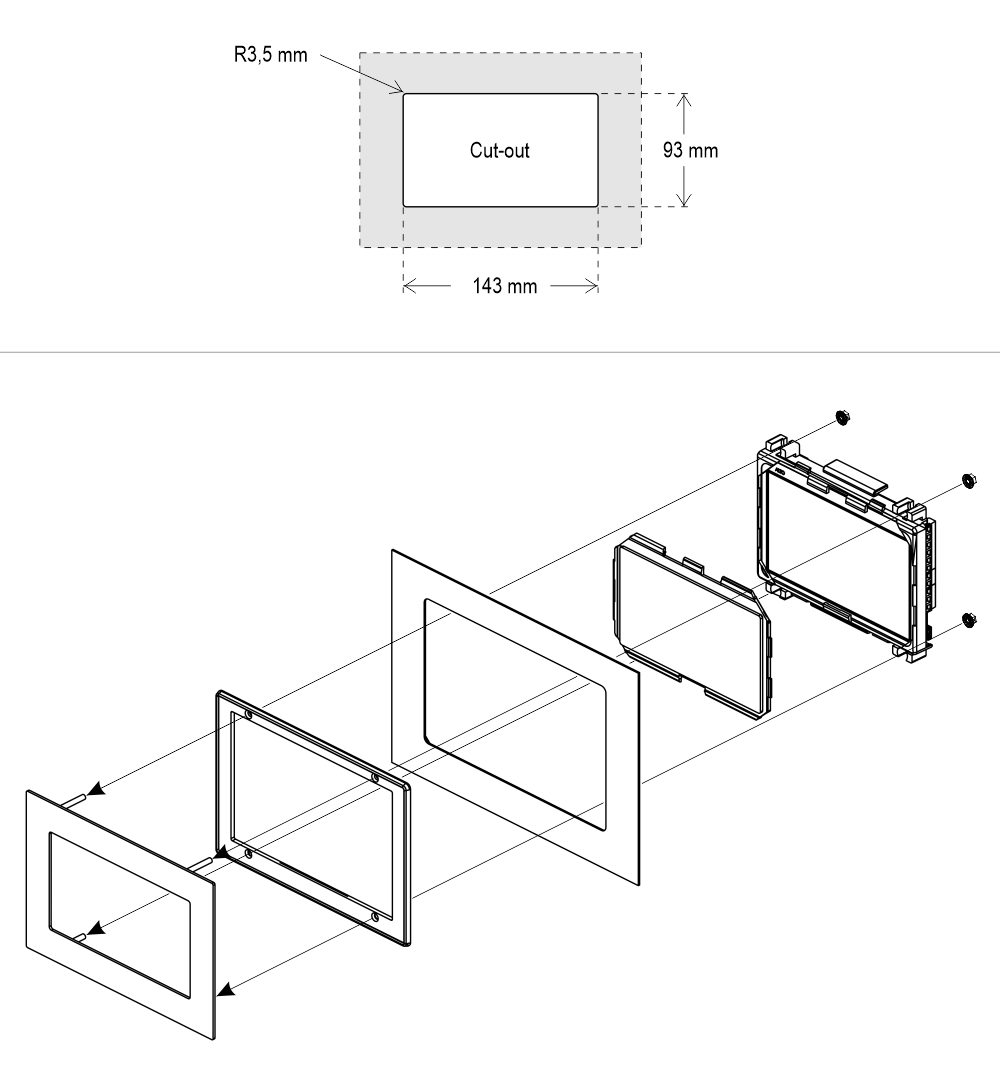
Istruzioni per il cablaggio
Cablaggio degli ingressi di posizione e direzione
Pitagora 4.0
Protocollo seriale DMG CAN
CABINA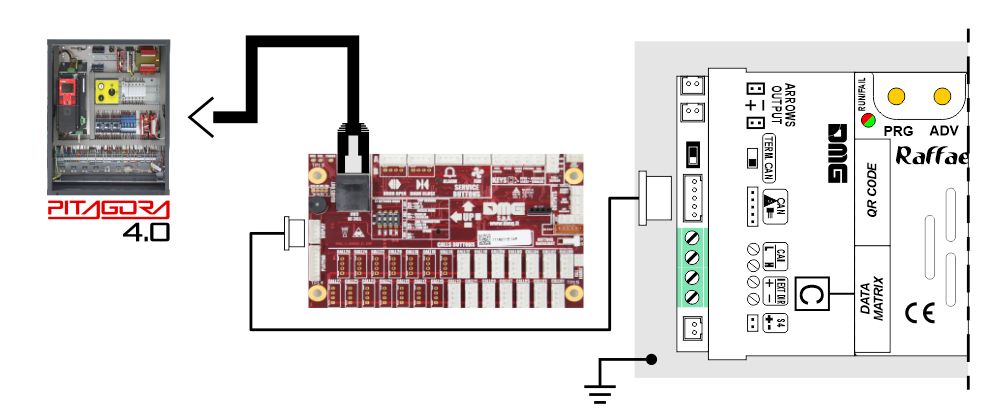
PIANO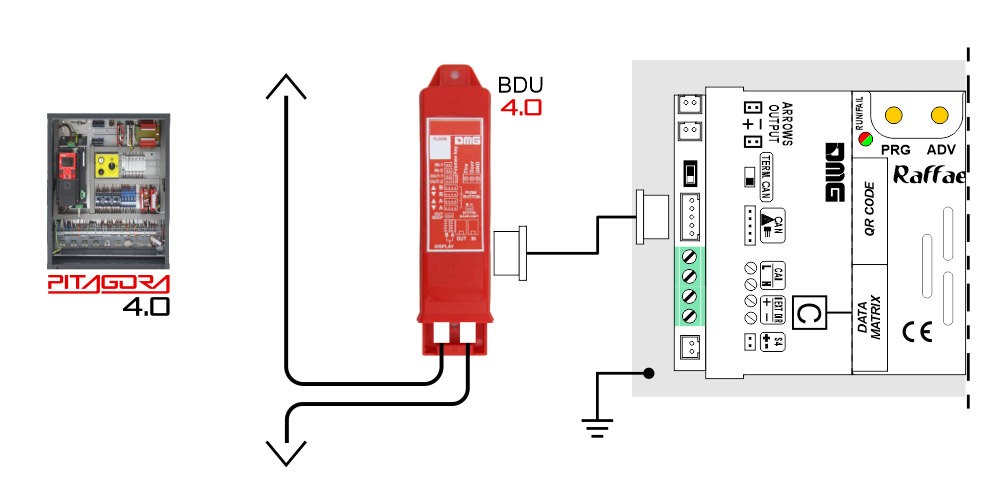
DMG
Seriale a 3 fili
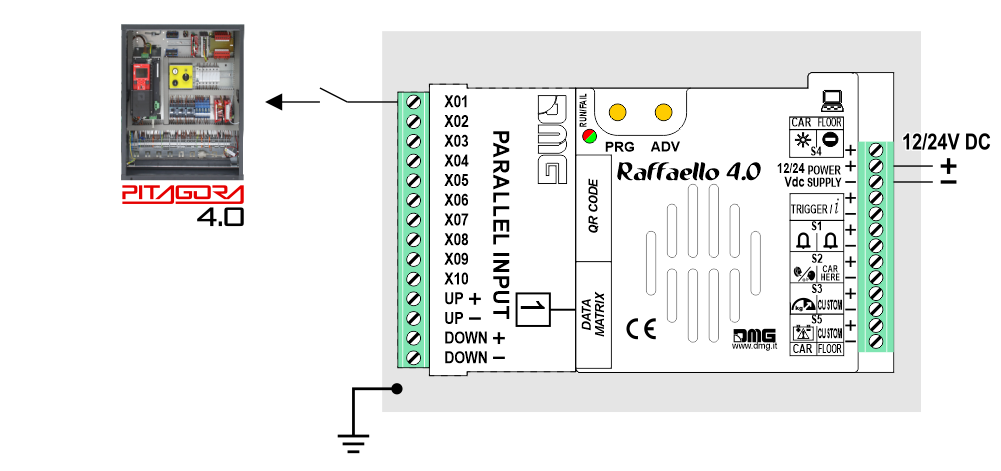
CABINA
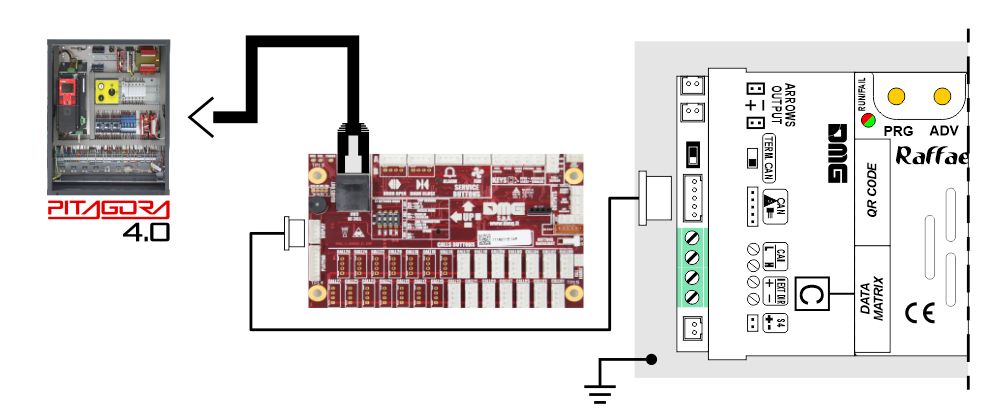
PIANO
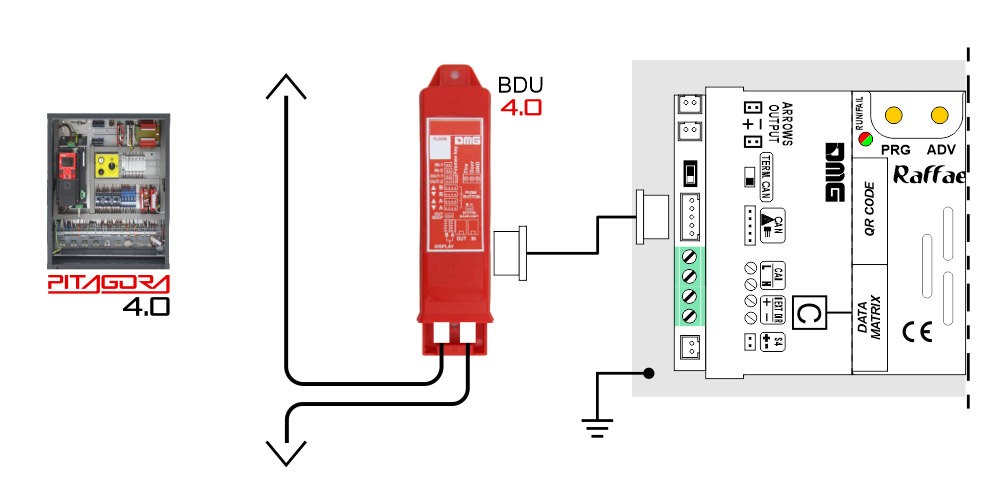
DMG
Seriale a 3 fili
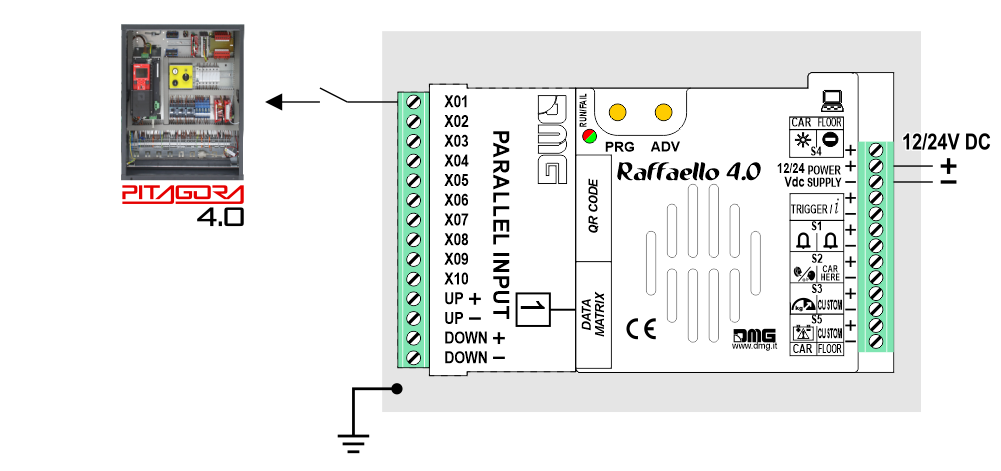
Pitagora V3
CABINA
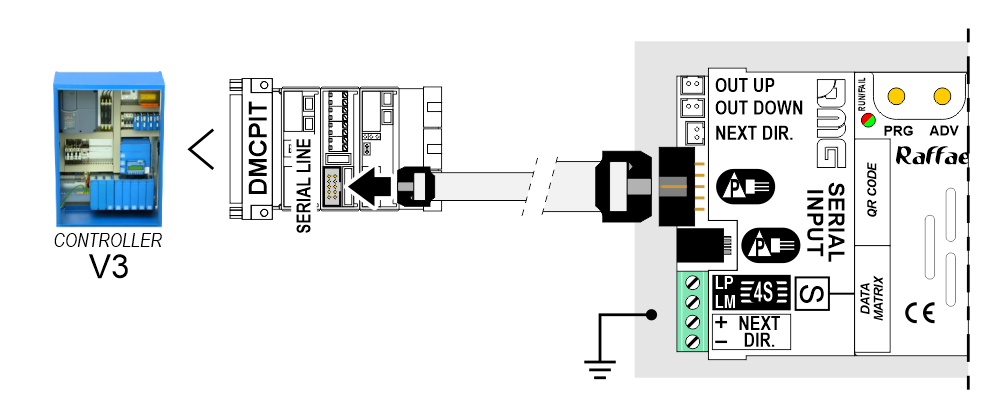 PIANO
PIANO
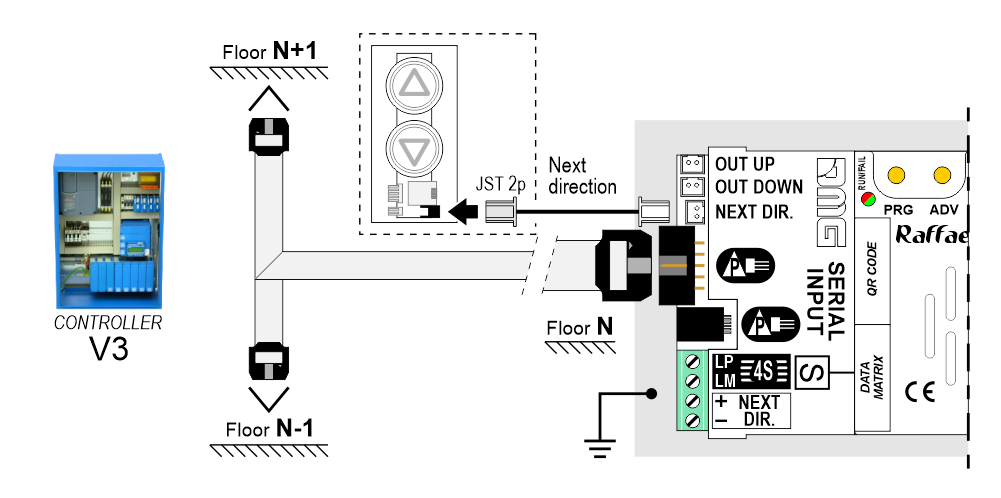
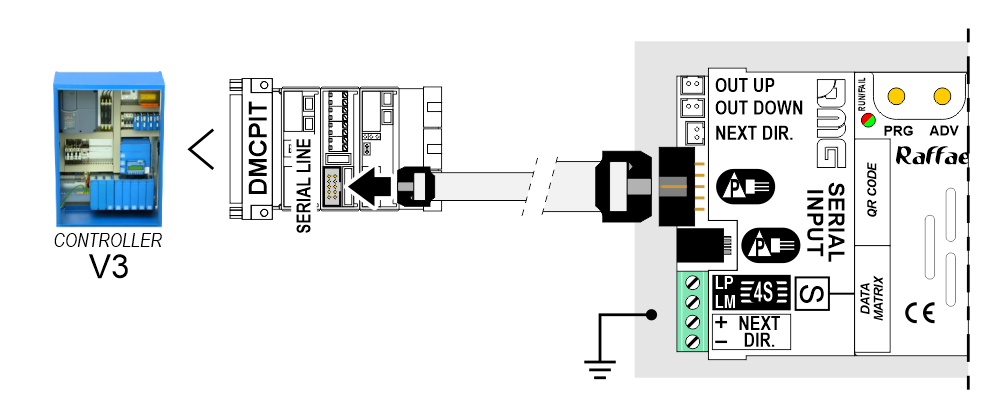 PIANO
PIANO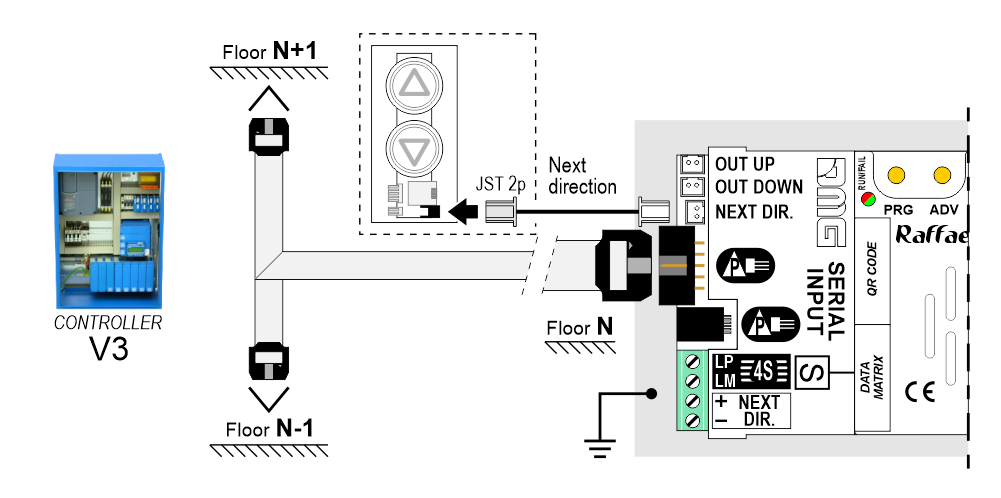
Encoder DEUM
 Per maggiori dettagli, consultare la pagina di supporto di Encoder DEUM.
Per maggiori dettagli, consultare la pagina di supporto di Encoder DEUM.Protocollo seriale DMG CAN
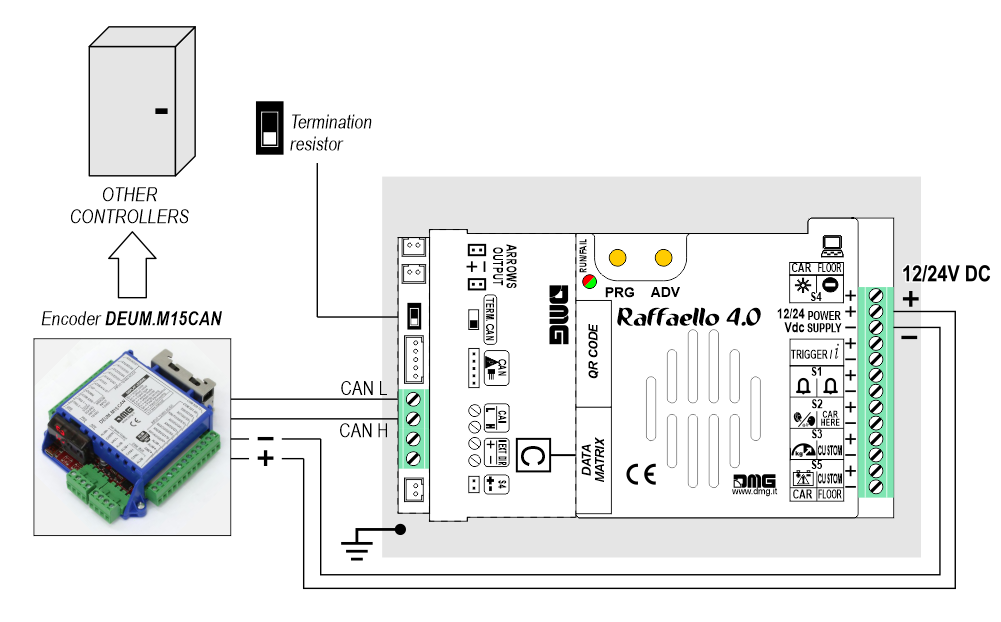
DMG
Seriale a 3 fili
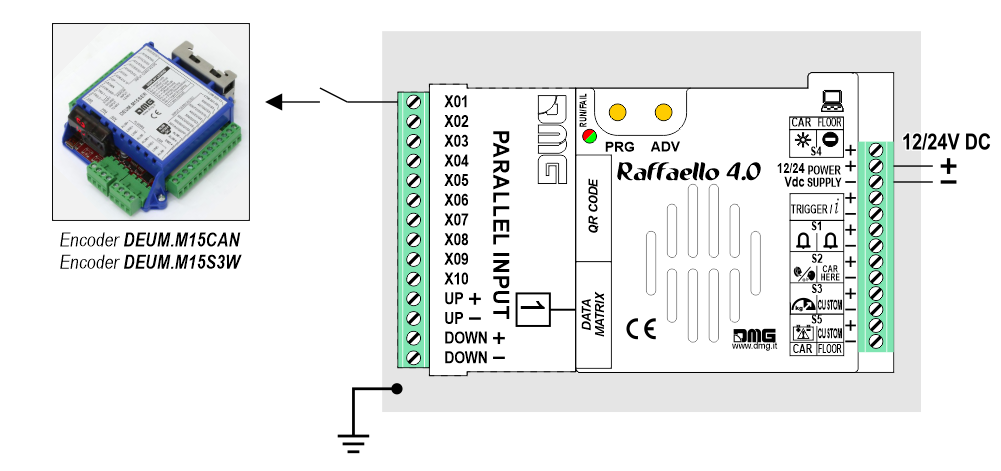
DMG
Seriale RS485
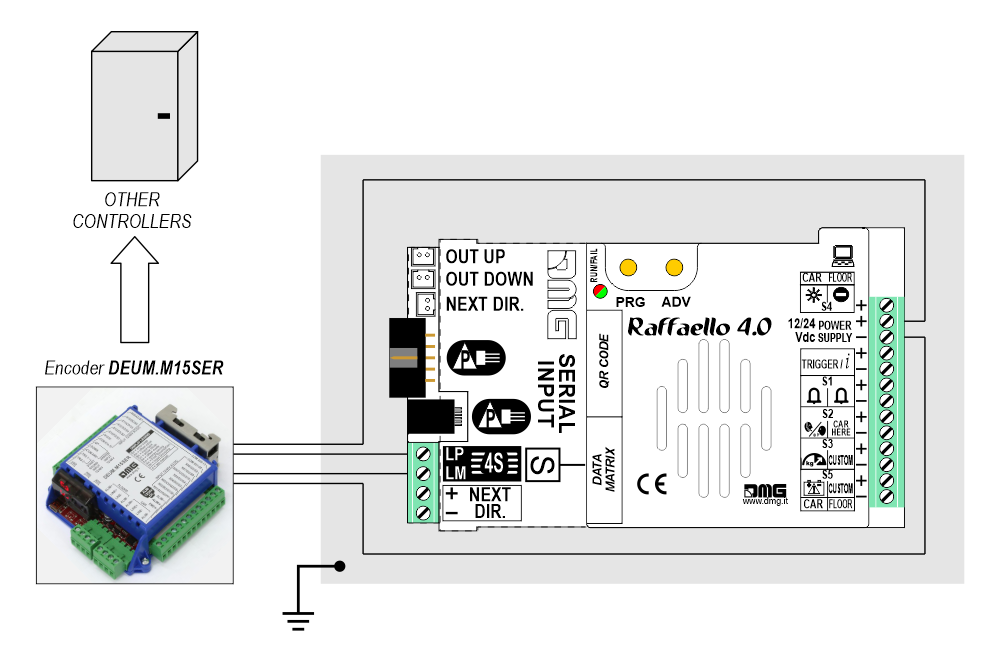
Sistema di posizionamento autonomo
L'Autonomous Positioning System per i display DMG delle serie Raffaello, Giotto e Matisse, permette di visualizzare la posizione e la direzione dell'ascensore indipendentemente dal pannello di controllo dell'ascensore. L'interfaccia utilizza i segnali dei sensori installati sulla parte superiore della cabina.

Se disponibili, è possibile utilizzare gli stessi sensori di posizione utilizzati dal quadro.
Se NON è disponibile, si deve installare:
- 1 sensore magnetico NO sulla cabina + 1 magnete ad ogni piani per il conteggio della posizione.
- 1 sensore magnetico NO/NC sulla cabina + 1 magnete sul principale piano per il RESET.
In questa interfaccia è presente una linea seriale CAN BUS per il pilotaggio degli indicatori di posizione del piano.
Per tutte le altre funzioni (sintetizzatore vocale, gong, indicatori, ecc.) consultare la pagina di supporto tecnico del display.
Sistema di posizionamento autonomo

Se disponibili, è possibile utilizzare gli stessi sensori di posizione utilizzati dal quadro.
Se NON è disponibile, si deve installare:
- 1 sensore magnetico NO sulla cabina + 1 magnete ad ogni piani per il conteggio della posizione.
- 1 sensore magnetico NO/NC sulla cabina + 1 magnete sul principale piano per il RESET.
In questa interfaccia è presente una linea seriale CAN BUS per il pilotaggio degli indicatori di posizione del piano.
Per tutte le altre funzioni (sintetizzatore vocale, gong, indicatori, ecc.) consultare la pagina di supporto tecnico del display.
Sistema di posizionamento autonomo
Altro quadri
Protocollo CAN proprietario
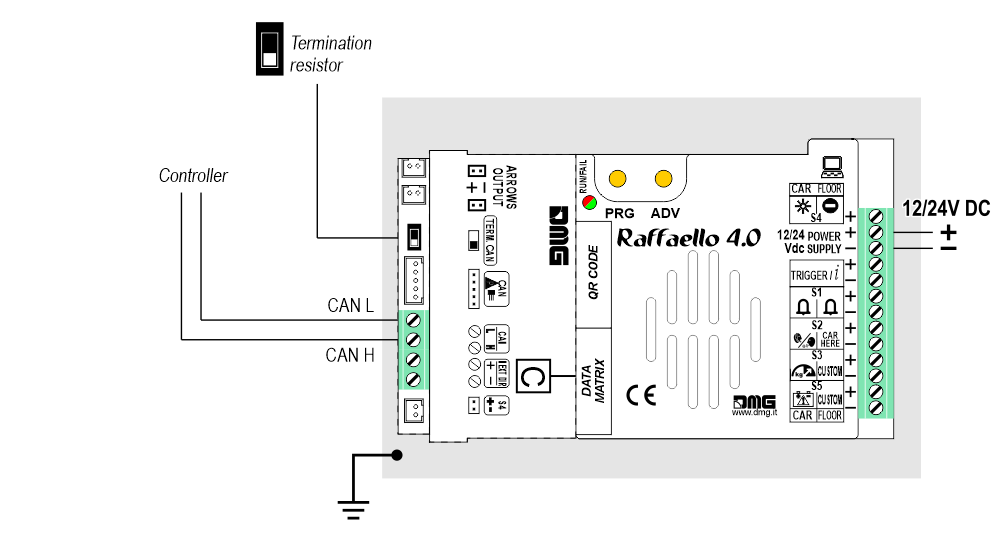
1 Filo / Piano
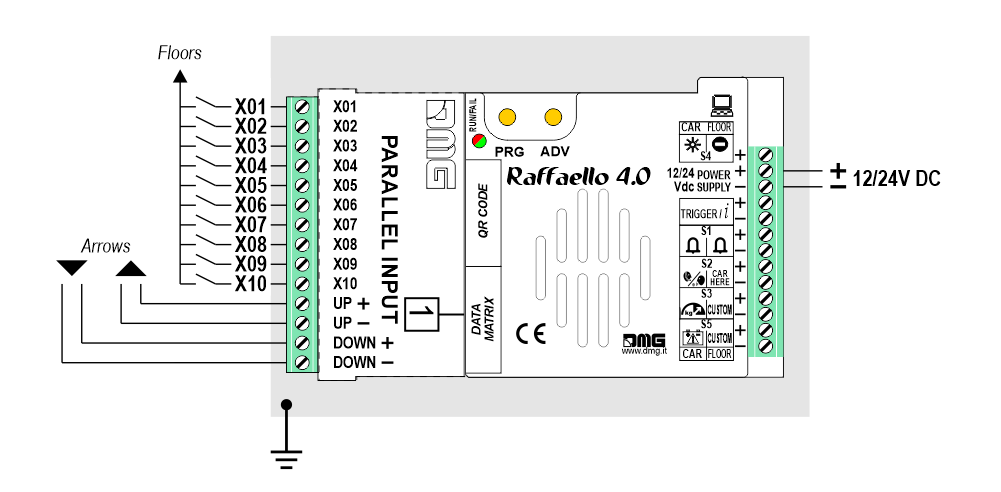
 10 piani al massimo.
10 piani al massimo.
1 filo/segmento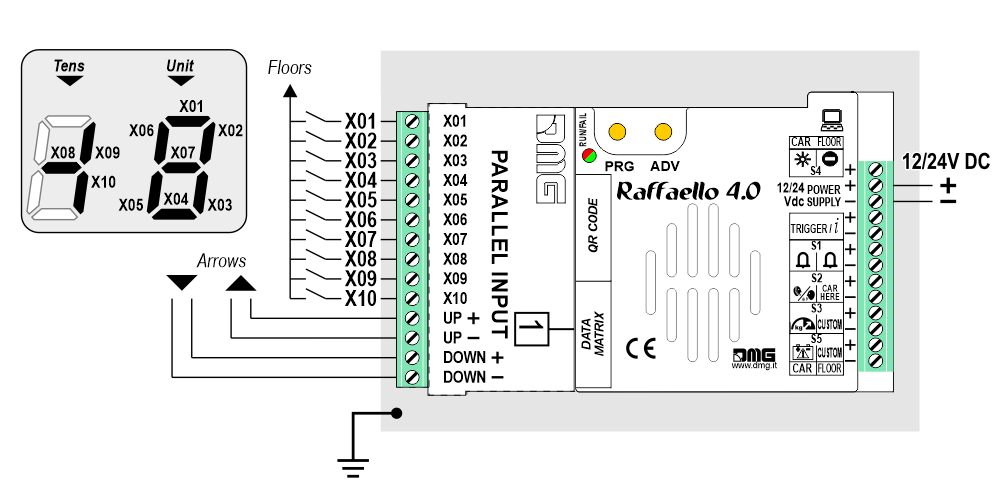
 29 piani max. (-9, 0, 19)
29 piani max. (-9, 0, 19)
Gray / Binario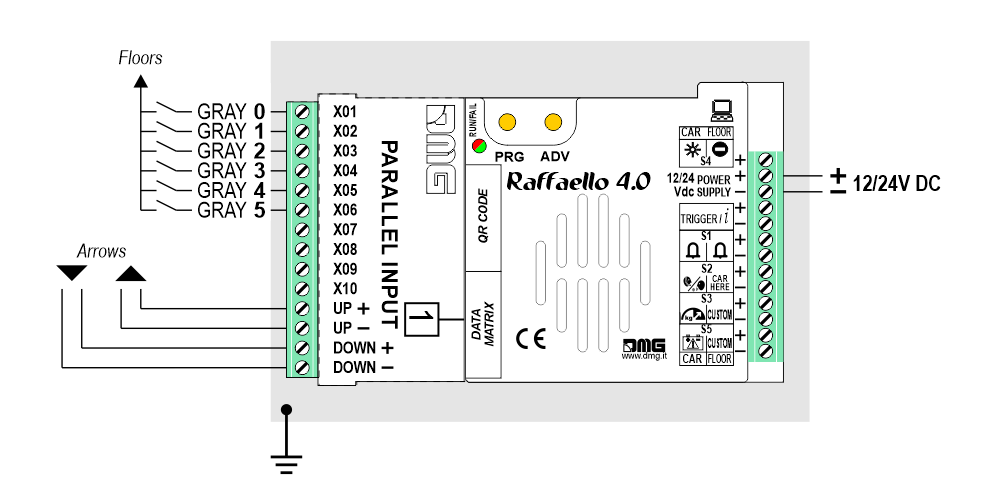
 72 piani max. (-9, 0, 62)
72 piani max. (-9, 0, 62)
TKE/MEA/Autinor
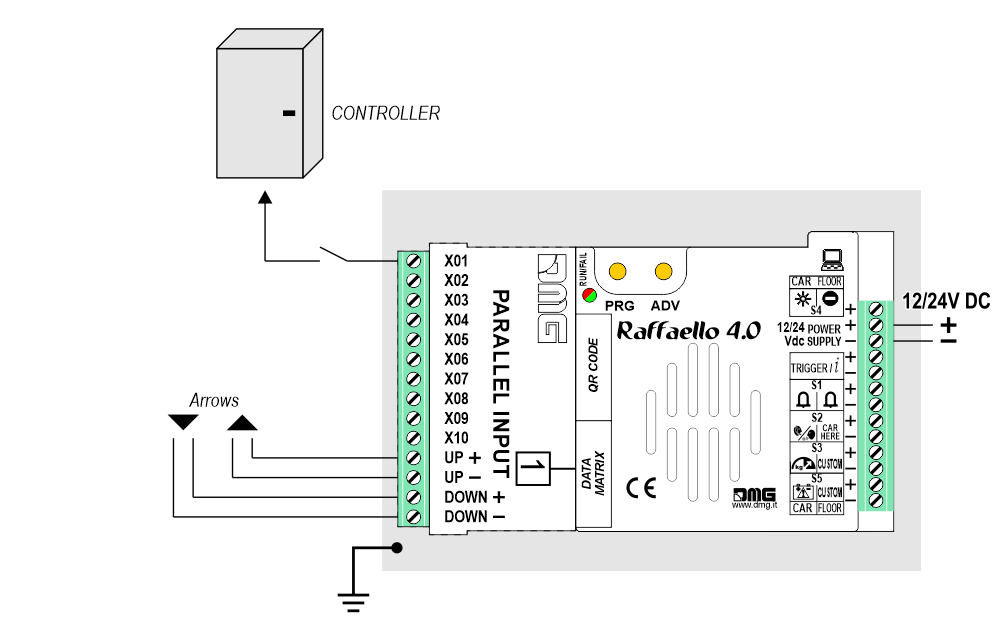
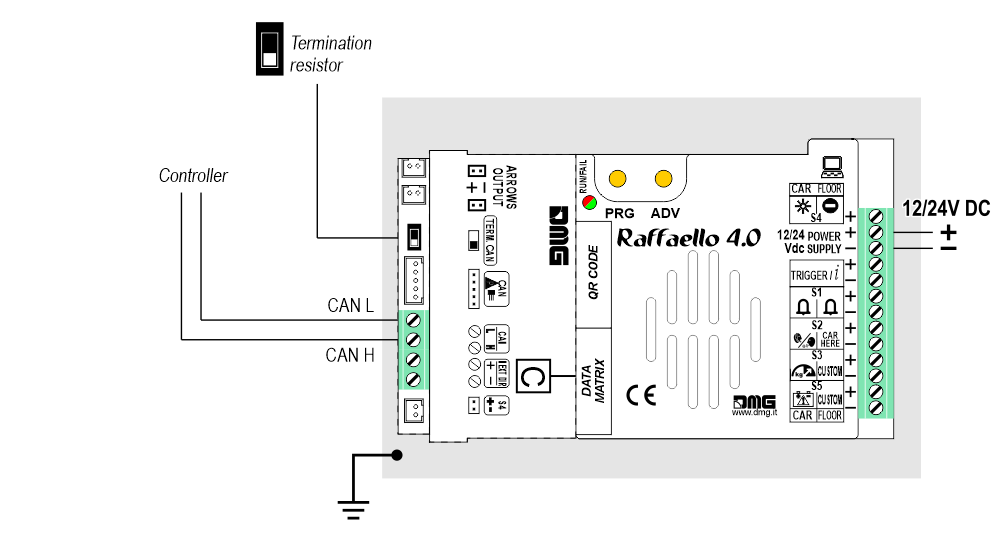
1 Filo / Piano
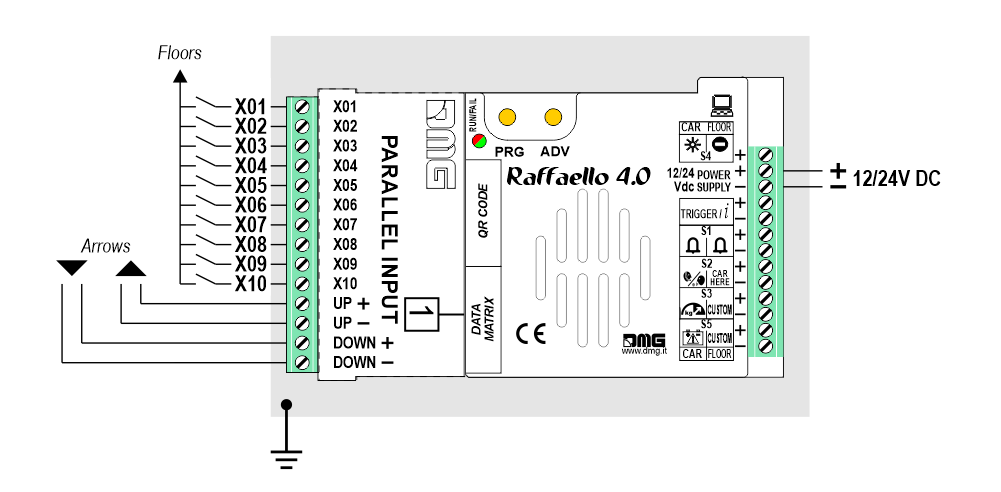
 10 piani al massimo.
10 piani al massimo.1 filo/segmento
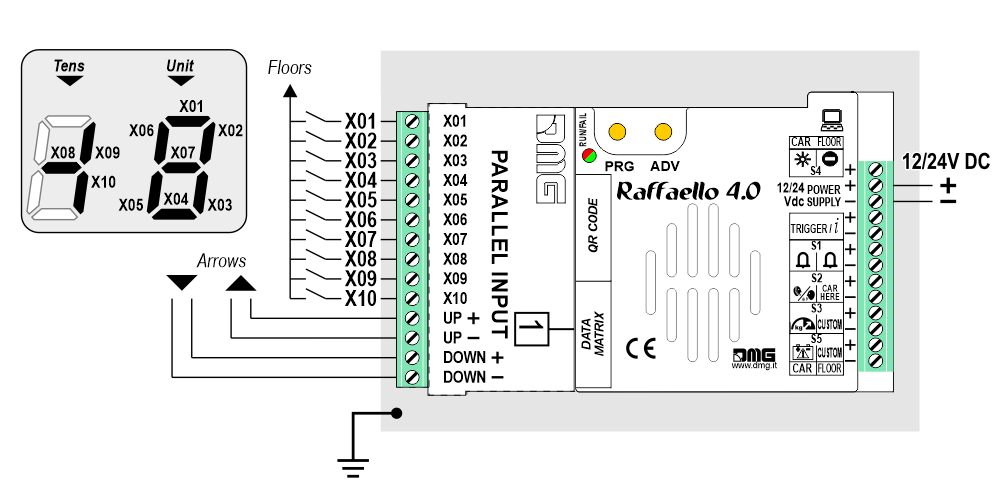
 29 piani max. (-9, 0, 19)
29 piani max. (-9, 0, 19)Gray / Binario
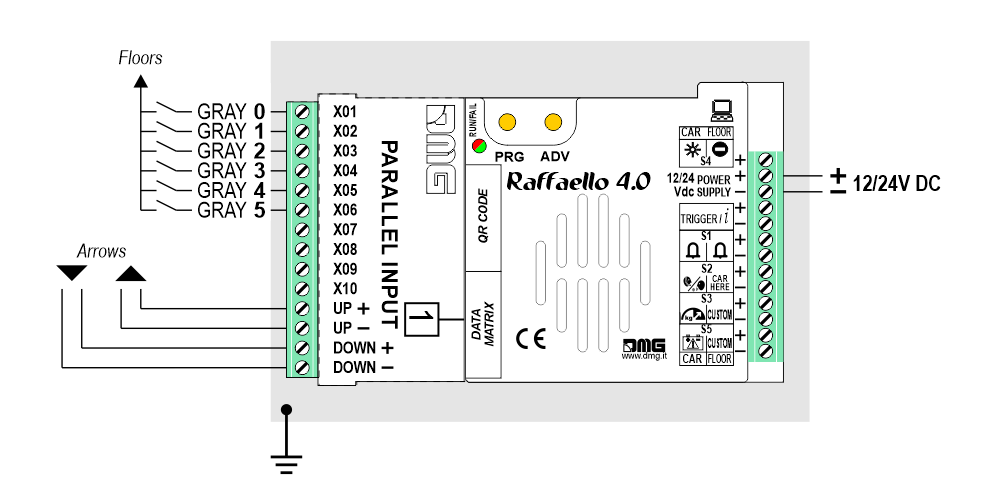
 72 piani max. (-9, 0, 62)
72 piani max. (-9, 0, 62)TKE/MEA/Autinor
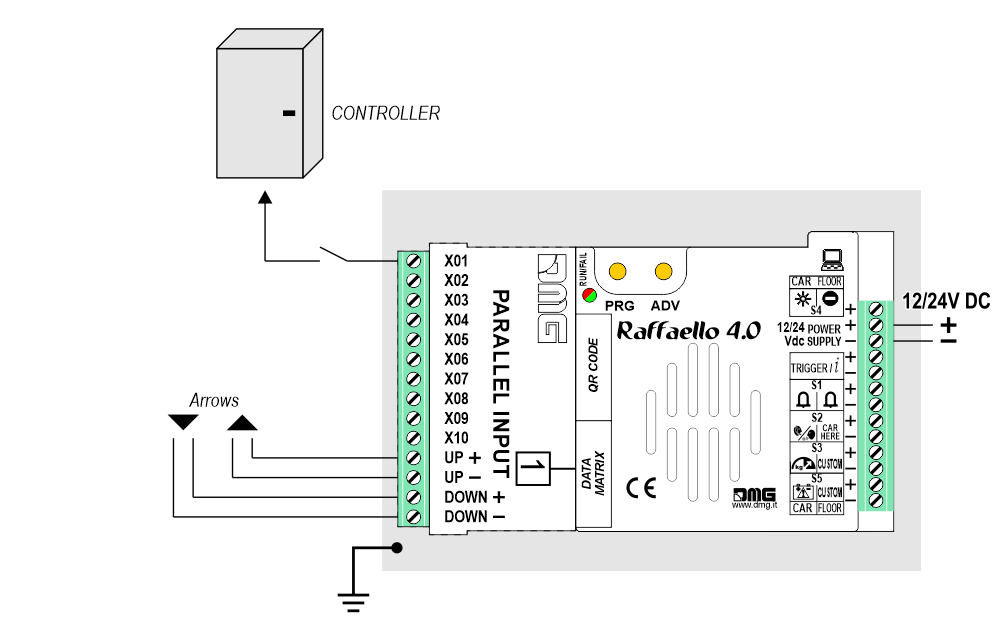
MESSAGGIO DI SERVIZIO Cablaggio
CABINA
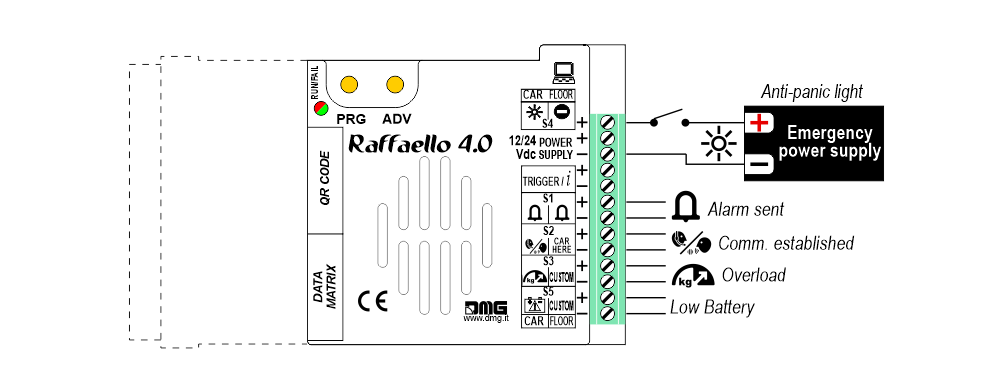
PIANO
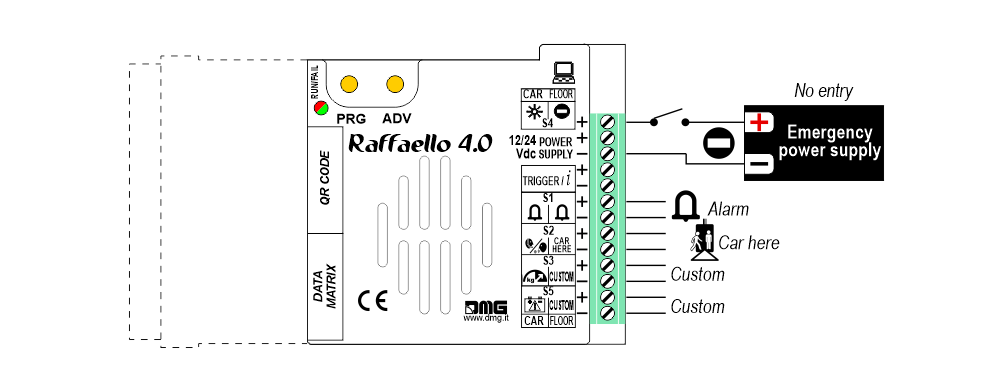
 I messaggi di servizio possono anche essere pilotati, attraverso il bus seriale, dal DMG quadro o Encoder DEUM.M15.
I messaggi di servizio possono anche essere pilotati, attraverso il bus seriale, dal DMG quadro o Encoder DEUM.M15.
Cablaggio del TRIGGER
Questo ingresso fa scattare il gong.
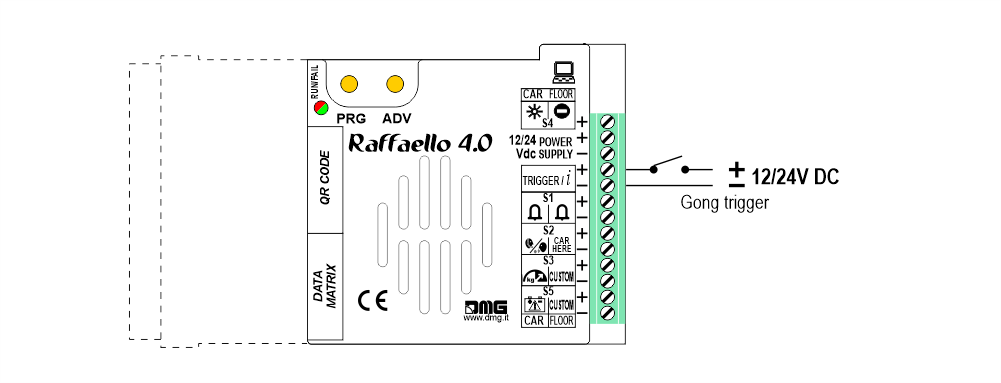
![]() Se il pilotaggio è gestito dal DEUM ENCODER, si suggerisce un collegamento diretto tra il comando TRIGGER e l'encoder.
Se il pilotaggio è gestito dal DEUM ENCODER, si suggerisce un collegamento diretto tra il comando TRIGGER e l'encoder.
Cablaggio delle frecce esterne
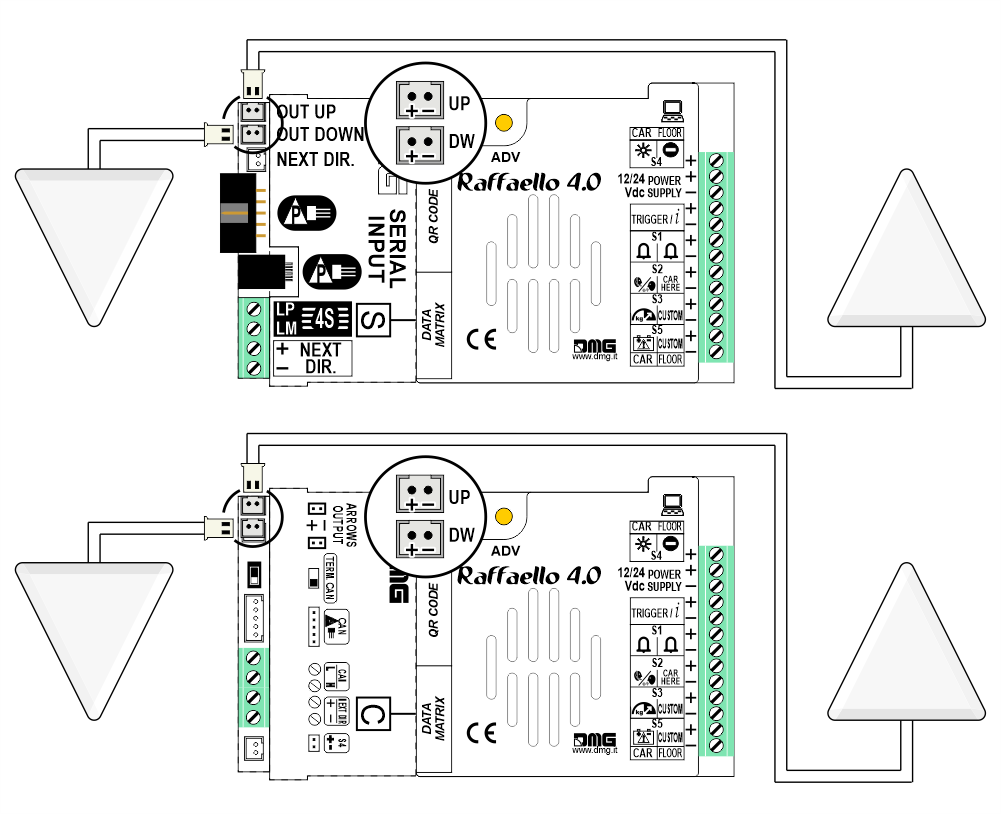
Impostazioni
 Chiave di impostazione Chiave di impostazione |  Uscita / Indietro Uscita / Indietro |  Tasto di accesso al menu Tasto di accesso al menu |  Impostazione del valore (>3 sec.) Impostazione del valore (>3 sec.) |
Generale
| MENU | VOCE DI MENU | SCELTE DISPONIBILI | INGRESSI | ||||
|---|---|---|---|---|---|---|---|
| Seriale / Pitagora | Parallelo | CANBUS | |||||
| Ingresso | Seriale / 1 filo per piano / segmento Gray / Binario / Sensore di posizione TKE / MEA / Autinor / CAN DMG | - • | - • | - • | |||
| Impostazioni audio | Gong Volume | 0-OFF / 1-MIN / 2 / 3 / 4-MAX | - • | - • | - • | ||
| Volume del cicalino | 0-OFF / 1-MIN / 2 / 3 / 4-MAX | - • | - • | - • | |||
| Impostazioni | Impostazioni di interfaccia | Configurazione display | COP / LOP / LIP | - • | - • | - • | |
| Configurazione della freccia | Direzione / Next Dir. | - • | |||||
| Cabina al Piano | No / Sì | - • | |||||
| Gong con NO frecce | No / Sì | - • | |||||
| Baudrate CAN | 250k, 125k, 10k, Auto | - • | |||||
| Converti Mezzanino | No / Sì | - • | |||||
| Valore di offset | -9 / ... / 0 / ... / +9 | - • | |||||
| Prima visualizzazione | Vuoto / Zero | - • | |||||
| Selezione del comune | Negativo / Positivo | - • | |||||
| Tipo di freccia | Frecce fisse / Frecce a scorrimento | - • | |||||
| Segnalazioni AUX | 10 + 0 / 6 + 4 | - • | |||||
| Filtraggio di ingresso | 0 ... 20 | - • | |||||
| Gong da Frecce | No / Sì | - • | |||||
| Ritardo salvaschermo | Disabili / 10-20 / 30-60 / 60-120 | - • | - • | - • | |||
| Impostazioni grafiche | Font | Dado / Classic Bold / Lagoon / Dot Matrix | - • | - • | - • | ||
| Stile piatto | Colore del simbolo | Bianco / Rosso / Arancione / Blu / Gray / Nero | - • | - • | - • | ||
| Colore di sfondo | Nero / Blu Pacifico / Blu Navy / Blu Reef / Luce Gray / Bianco / Arancione / Rosso | - • | - • | - • | |||
| Specials | Bianco-Verde / Bianco-Lilla / Viola-Giallo / Bianco-Gray | - • | - • | - • | |||
| Stile gradiente | Stile | Bianco e nero / Red Passion / Gray Goose / Blue Shades | - • | - • | - • | ||
| Colore | Galaxy / Ocean Dream 2/1 / Reef Blue / Purple haze / ... | - • | - • | - • | |||
| Piano Simboli | Mostra / Nascondi | - • | - • | - • | |||
| Frecce | Mostra / Nascondi | - • | - • | - • | |||
| Posizioni fisse dei simboli | No / Sì | - • | - • | - • | |||
| Filtro segnalazioni lampeggianti | No / Sì | - • | - • | - • | |||
| Orientamento della modalità messaggio | Alternato / Fisso | - • | - • | - • | |||
| Montaggio | orizzontale (Horiz.) / verticale (Vert.) / Rev.orizzontale / Rev.verticale | - • | - • | - • | |||
| Configurazioni degli ingressi S1-S5 | Ingresso S1 / ... / S5 | - • | - • | - • | |||
| Configurazioni dei segnali AUX | Segnale AUX 1 / 2 / 3 / 4 | - • | - • | - • | |||
Regolazione del livello audio
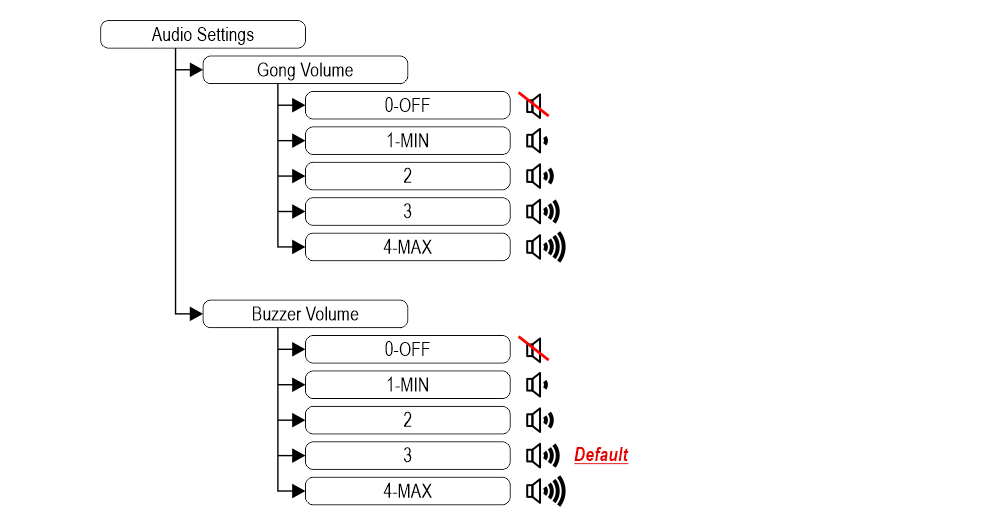
Impostare Raffaello come indicatore della cabina dell'ascensore o piano
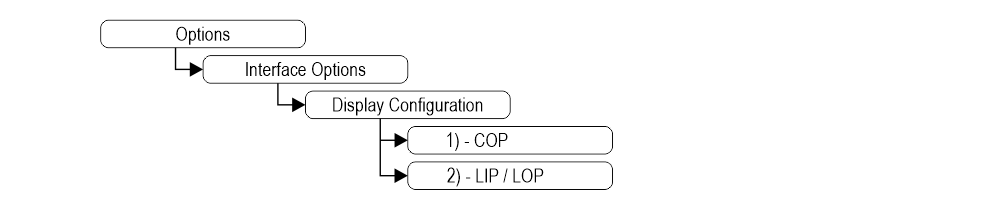 1) - Indicatore di posizione della cabina dell'ascensore (default)
1) - Indicatore di posizione della cabina dell'ascensore (default)2) - Piano Indicatore di posizione
Impostazione modalità frecce (direzionali / prossima direzione)
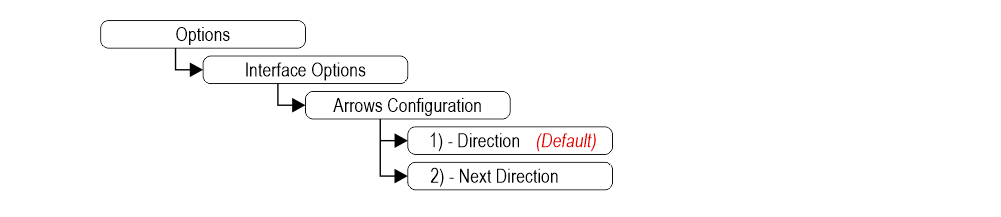 1) - Frecce di direzione (predefinito)
1) - Frecce di direzione (predefinito)2) - Frecce di prossima direzione (istruzioni sotto)
Frecce di direzione successiva abilitate dall'ingresso
Il gong e le frecce si accendono solo sugli indicatori di posizione con l'ingresso "NEXT DIRECTION" alimentato.
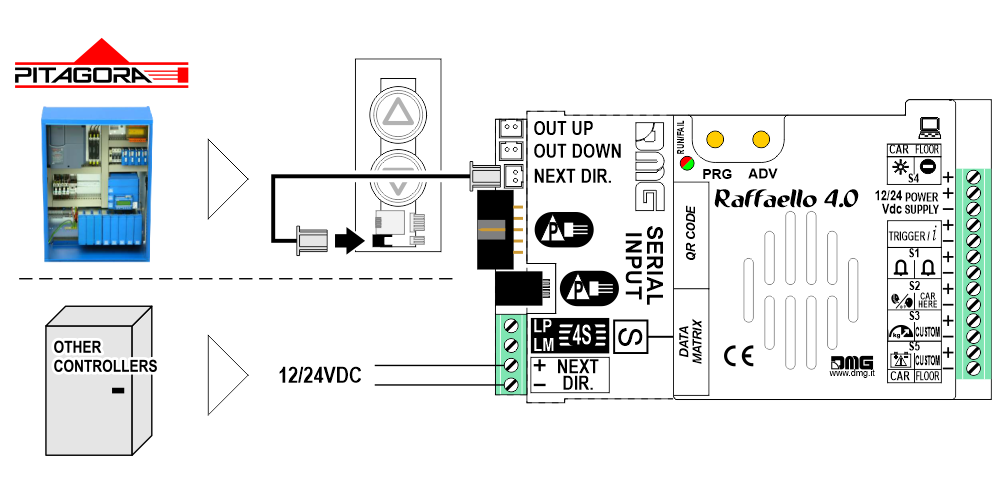
Prossime frecce di direzione programmate localmente
Attraverso la procedura di indirizzamento si può assegnare permanentemente ad ogni indicatore l'informazione del piano su cui è montato; in questo modo, le frecce di direzione successiva si accendono solo al piano dove è posizionata la cabina dell'ascensore.
- – Procedura di indirizzamento
1) - Collegare tutti gli indicatori di posizione all'ENCODER o alla PLAYBOARD quadro.
2) - Posizionare la cabina dell'ascensore sul piano del Display che deve essere diretto.
3) - Verificare che i caratteri/numeri/lettere visualizzati siano quelli desiderati.
4) - Mettere un magnete davanti all'indicatore e attendere che lampeggi per 3 secondi per conferma.
5) - Ripetere la procedura per ogni piano.
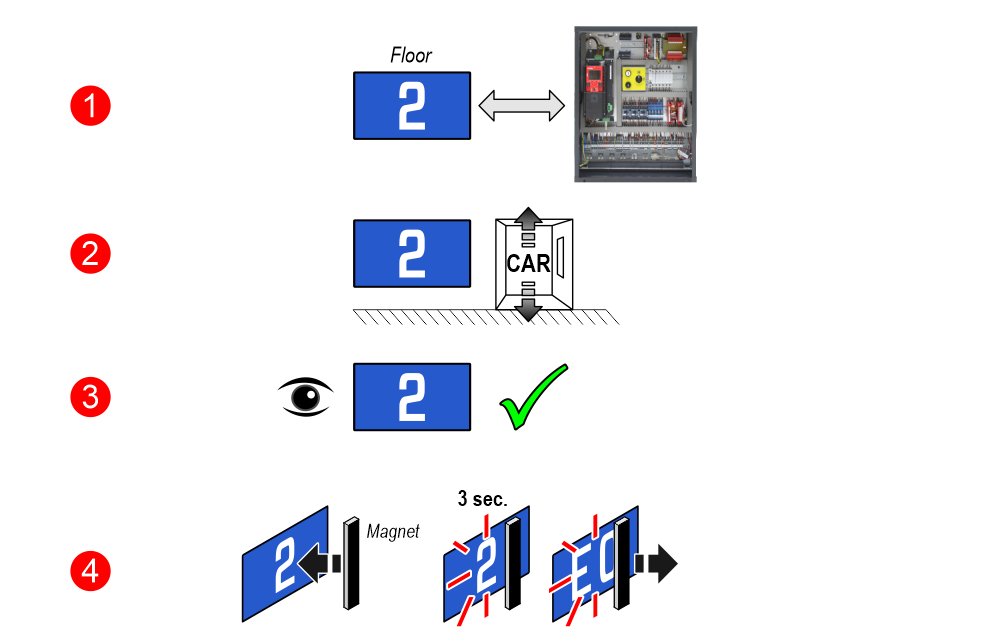
 Se il Encoder DEUM è usato, si prega di fare riferimento al relativo manuale
Se il Encoder DEUM è usato, si prega di fare riferimento al relativo manualeAttivazione del segnale "Cabina a Piano" dall'ingresso "NEXT DIR.
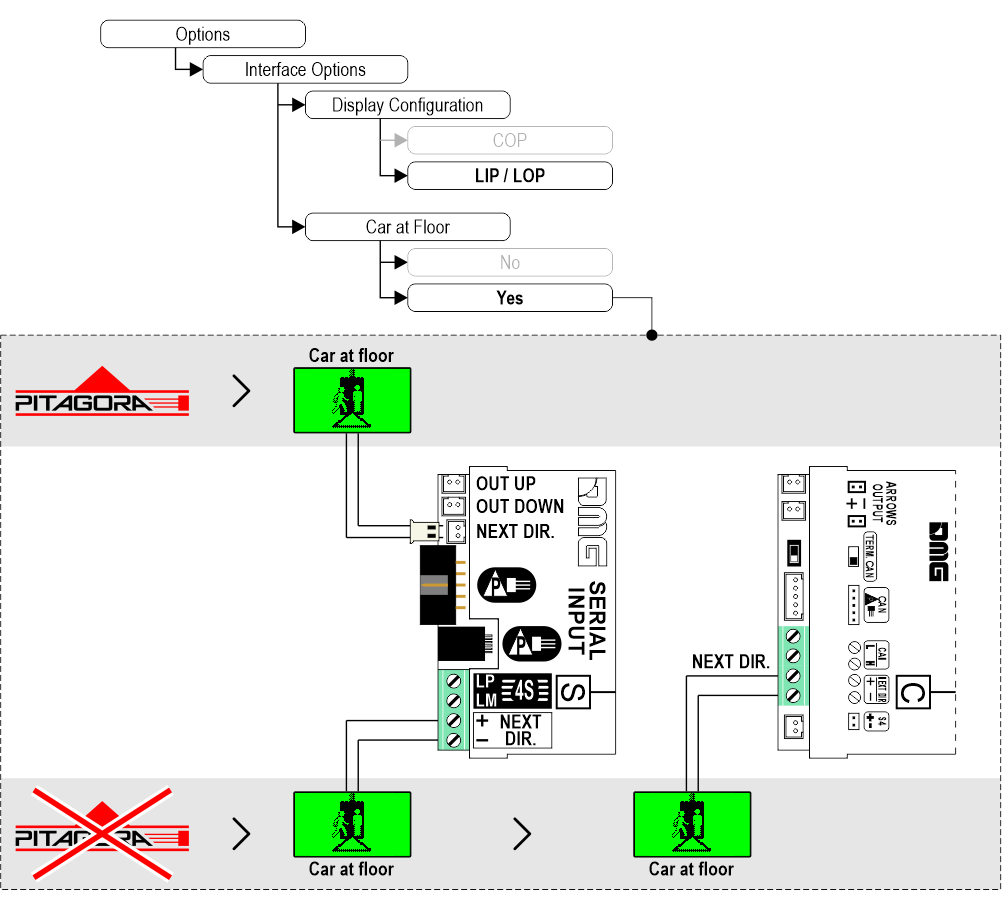
Impostare il gong in modo che sia indipendente dalle frecce
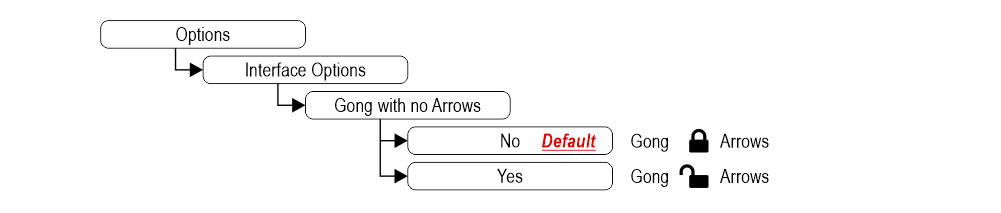
Impostare la velocità di trasmissione del protocollo CAN BUS

Visualizzazione piani ammezzati
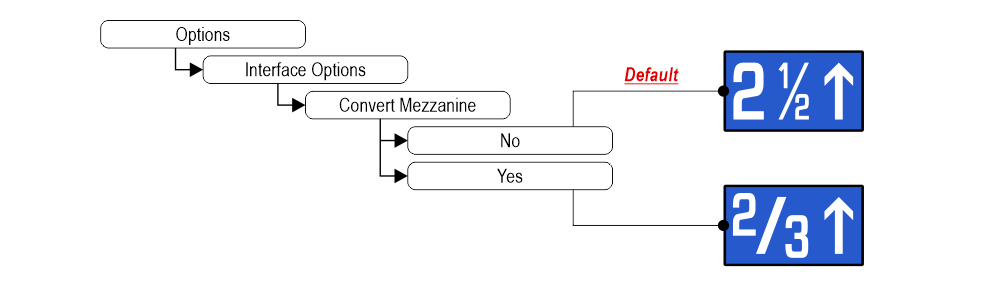
Impostare piano più basso
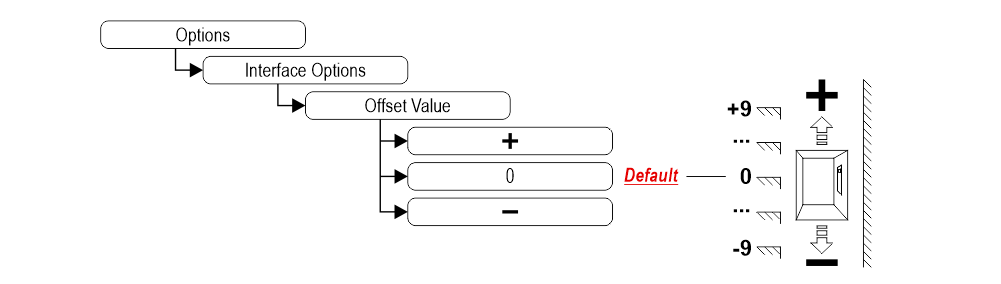
Impostazione prima visualizzazione (solo cod. binario / grey)
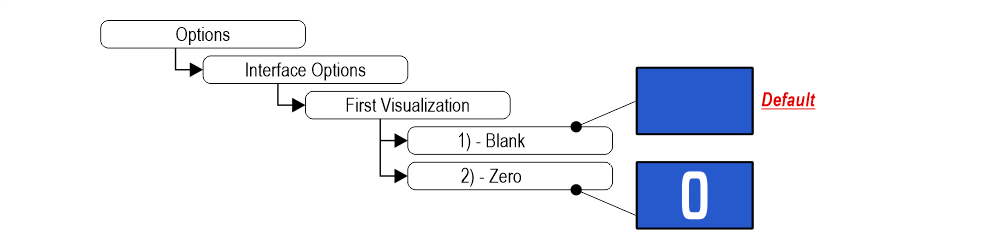 1) - Non visualizza alcun numero
1) - Non visualizza alcun numero2) - piano più basso
Impostazione del comune ingressi di posizione
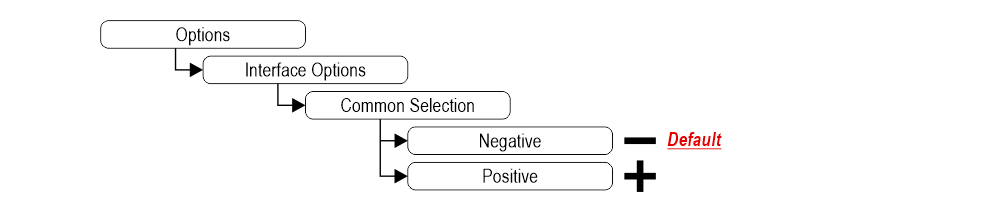
Impostare tipo di frecce (fisse / a scorrimento)
 1) - Frecce fisse
1) - Frecce fisse2) - Frecce a scorrimento
Abilitare i segnali ausiliari
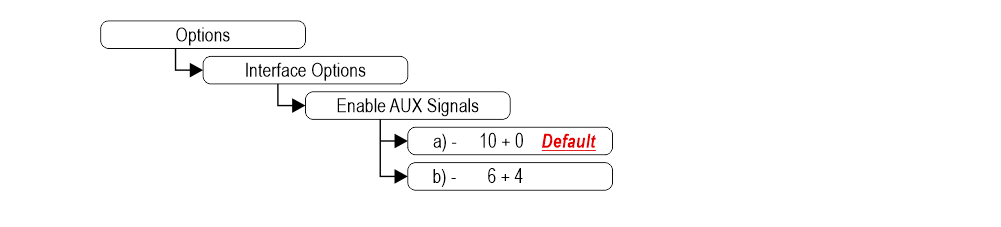 a) - 10 ingressi paralleli Piano (X01÷X10) + 0 segnali AUX
a) - 10 ingressi paralleli Piano (X01÷X10) + 0 segnali AUXb) - 6 ingressi paralleli Piano (X01÷X06) + 4 segnali AUX (X07÷X10)
Impostare il ritardo di visualizzazione del cambiamento piano
Il ritardo di visualizzazione consente di evitare errori di visualizzazione durante il cambio di piano .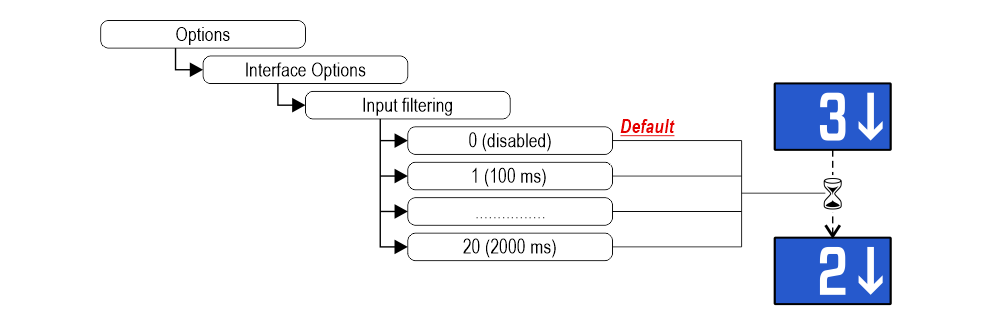
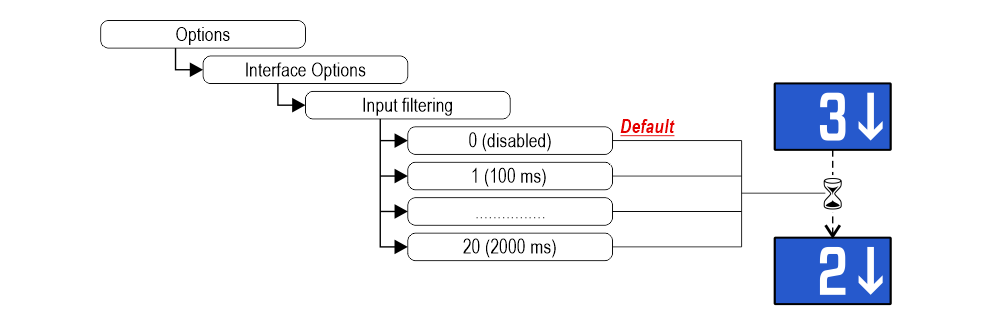
Abilita il Gong dall'ingresso della freccia
Il comando gong viene gestito simultaneamente alle frecce senza collegare il "trigger" morsetti.

Associare li display di piano a un quadro in impianti duplex.
Il parametro consente di assegnare il display di piano a un unico quadro. La tipologia Duplex-Light prevede 2 quadri con un'unica linea BDU e un massimo di 2 display al piano principale.
Questo parametro può essere impostato solo con il protocollo CAN sul sistema Pitagora 4.0.
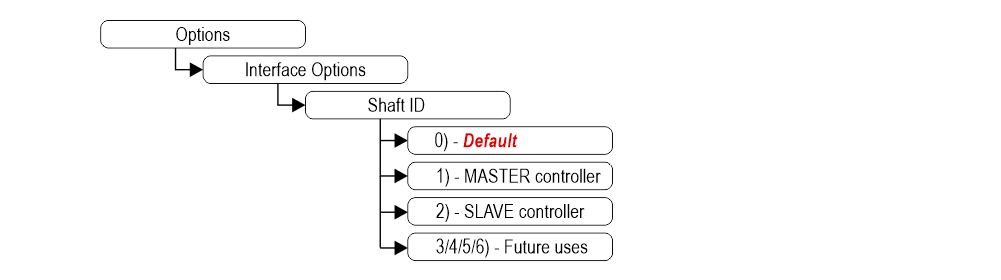
0) - Da associare al display di cabina.
1) - Il display visualizza le informazioni del quadro MASTER.
2) - Il display visualizza le informazioni del quadro SLAVE.
3/4/5/6) - Utilizzi futuri.
Questo parametro può essere impostato solo con il protocollo CAN sul sistema Pitagora 4.0.
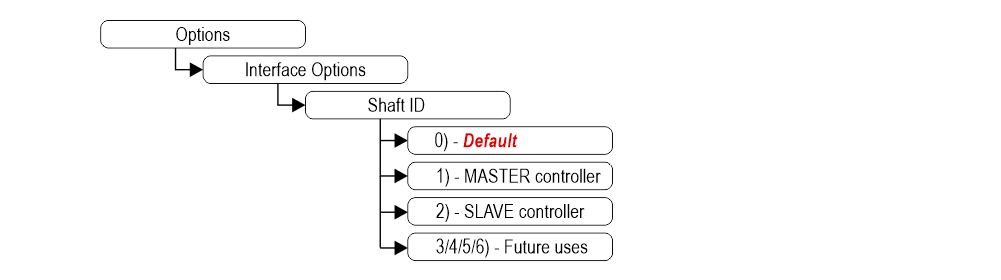
0) - Da associare al display di cabina.
1) - Il display visualizza le informazioni del quadro MASTER.
2) - Il display visualizza le informazioni del quadro SLAVE.
3/4/5/6) - Utilizzi futuri.
Abilita la funzione di risparmio energetico
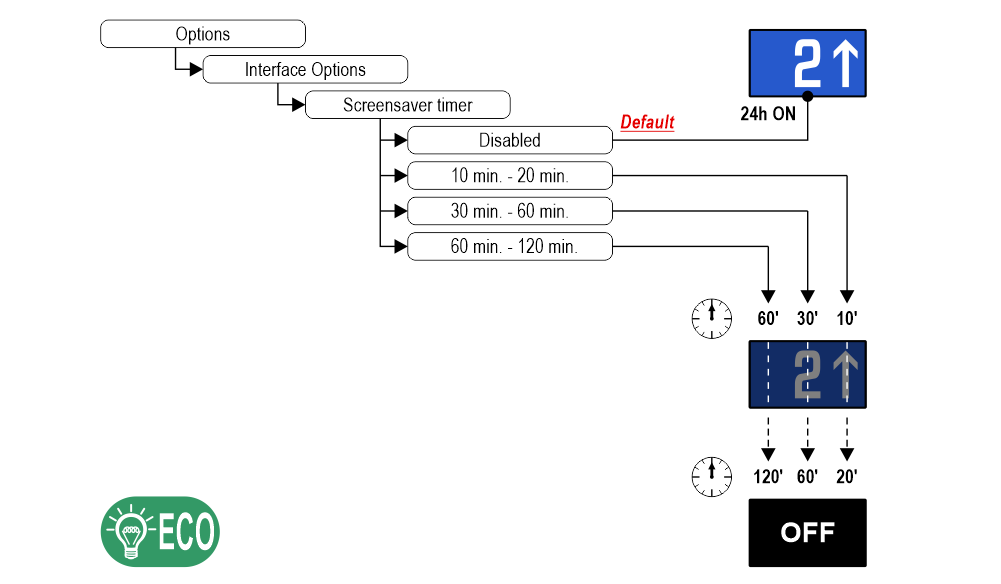 Modalità "risparmio energetico" per ridurre il consumo quando è inattivo.
Modalità "risparmio energetico" per ridurre il consumo quando è inattivo.Impostazione tipo di carattere
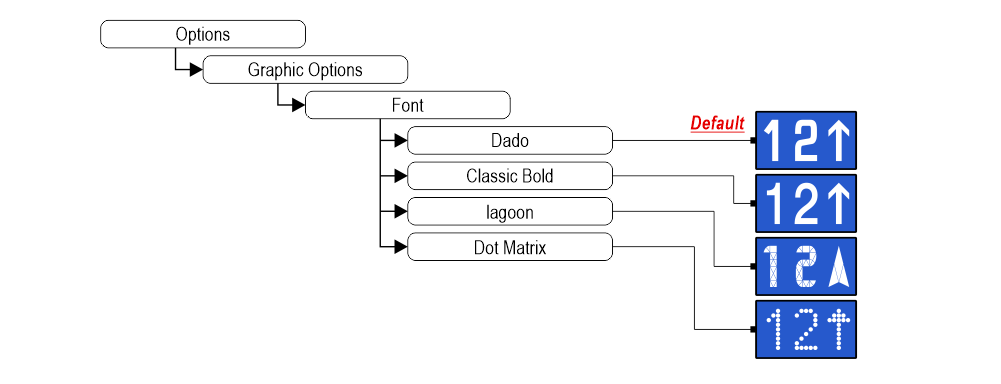
Impostazione colori con stile flat
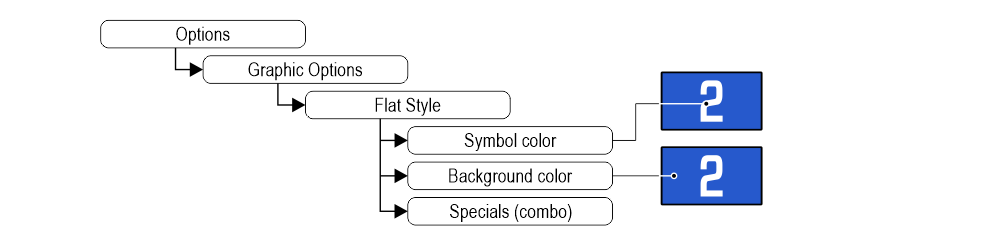
Impostazione colori con stile gradient
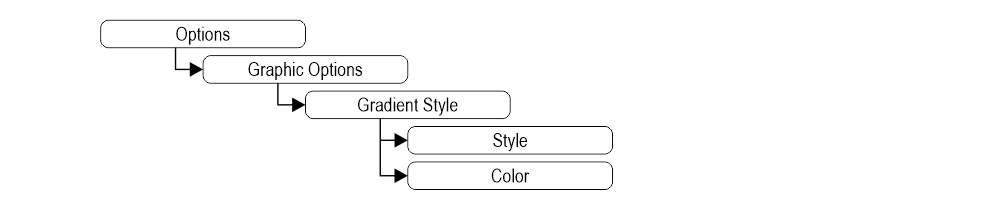
Mostra/Nascondi la posizione
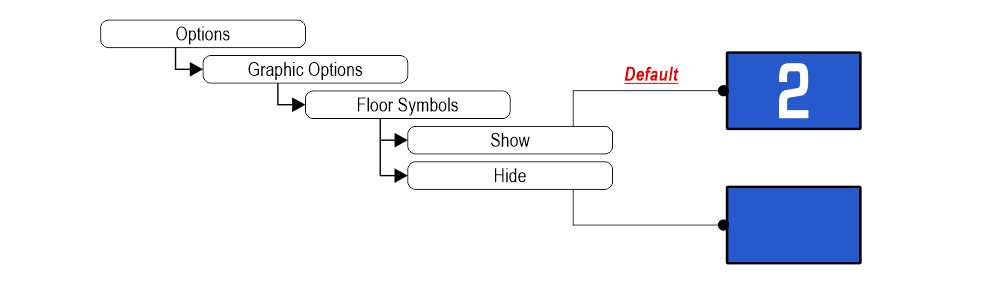
Mostra/Nascondi le frecce
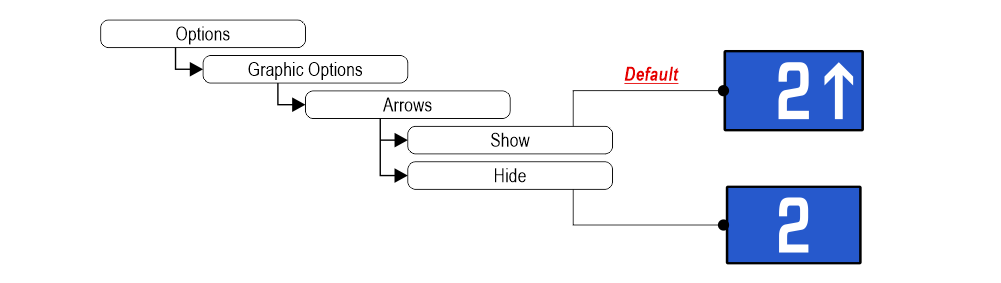
Impostazione auto-centratura della posizione
orizzontale modalità di orientamento solo.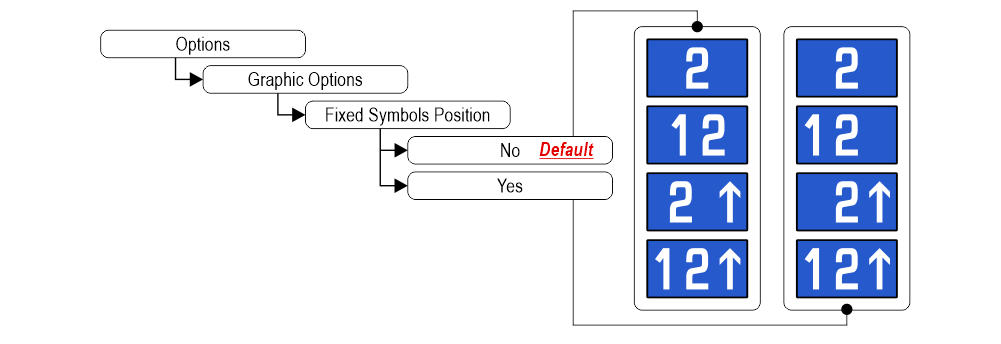 Se "Sì", i simboli rimarranno in posizioni fisse indipendentemente dallo stato della freccia.
Se "Sì", i simboli rimarranno in posizioni fisse indipendentemente dallo stato della freccia.
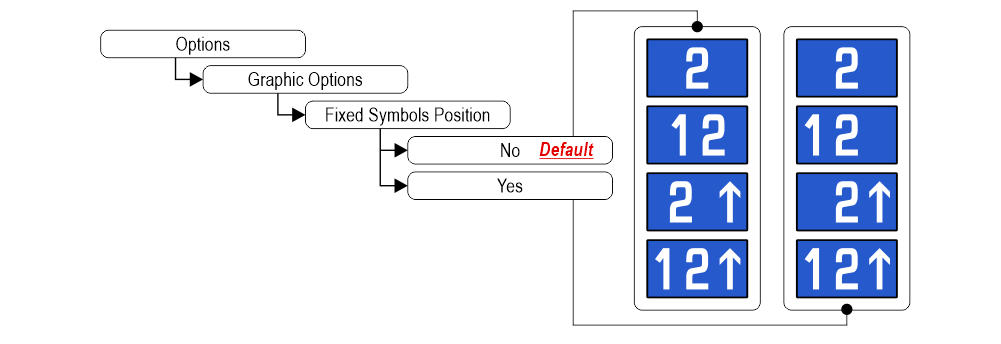 Se "Sì", i simboli rimarranno in posizioni fisse indipendentemente dallo stato della freccia.
Se "Sì", i simboli rimarranno in posizioni fisse indipendentemente dallo stato della freccia.Impostazione filtro ingressi segnalazioni
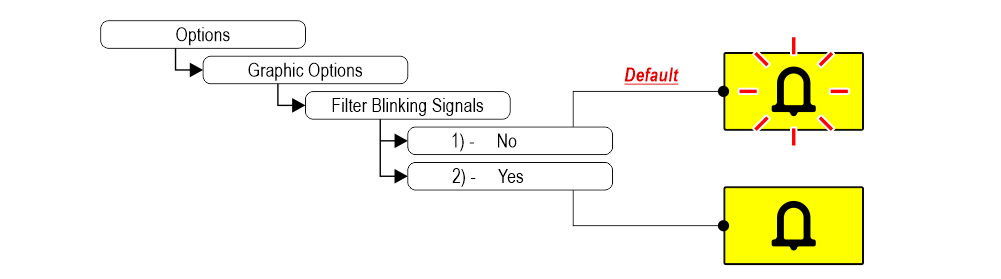 1) - Segnalazioni fisse o lampeggianti (ingresso da quadro).
1) - Segnalazioni fisse o lampeggianti (ingresso da quadro).2) - Segnalazioni fisse.
Impostazione modalità di visualizzazione segnalazioni

Impostare l'orientamento del display
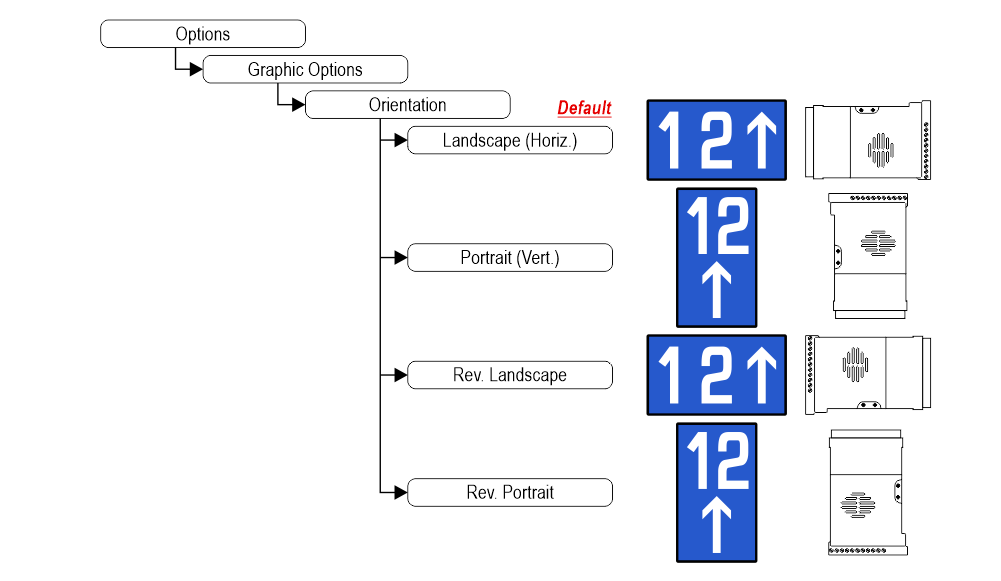
Assegnazione ingressi segnalazioni
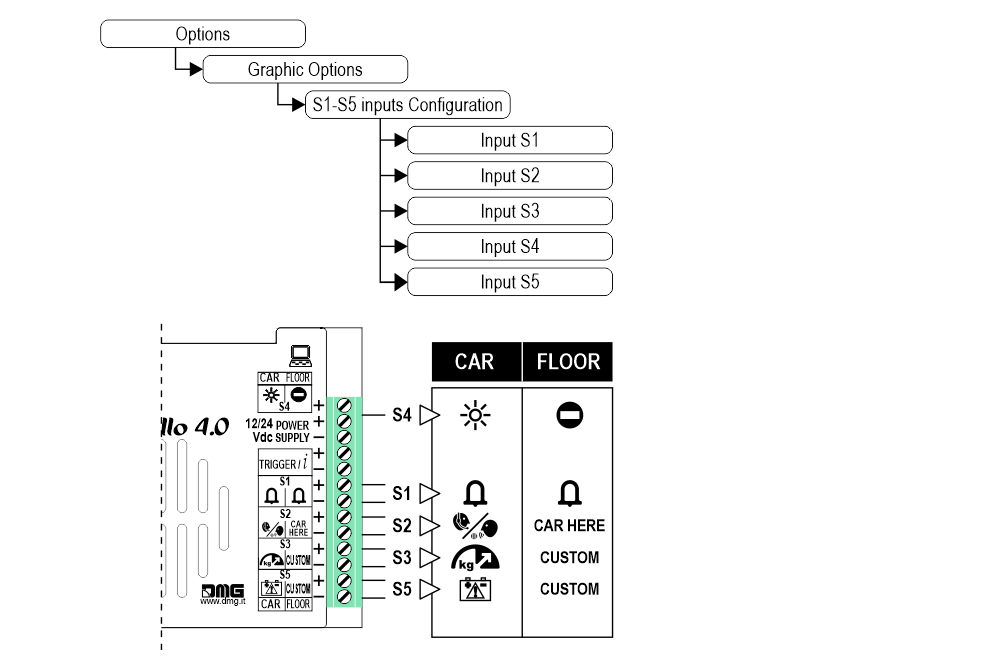
Assegnazione ingressi ausiliari
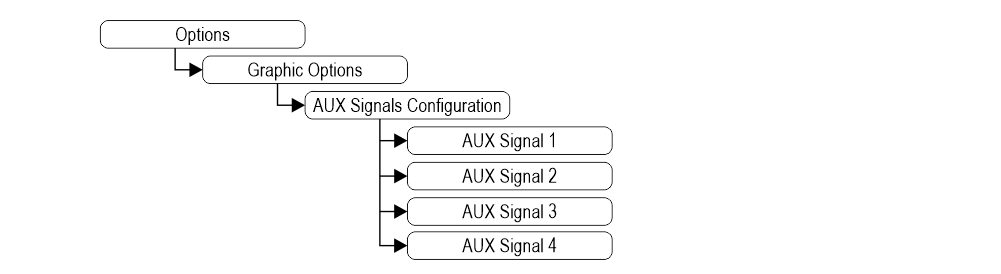
Ripristinare le impostazioni di fabbrica

Personalizzazioni di piano
1) Cabina a piano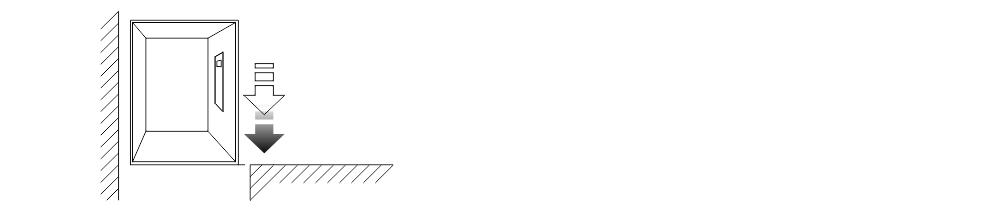
2) Impostare Piano Numeri / Lettere
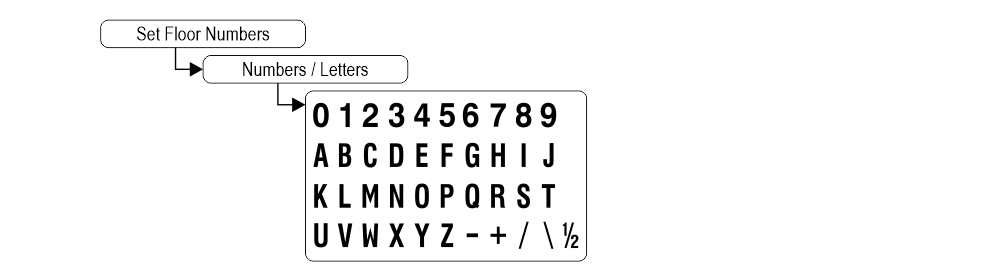
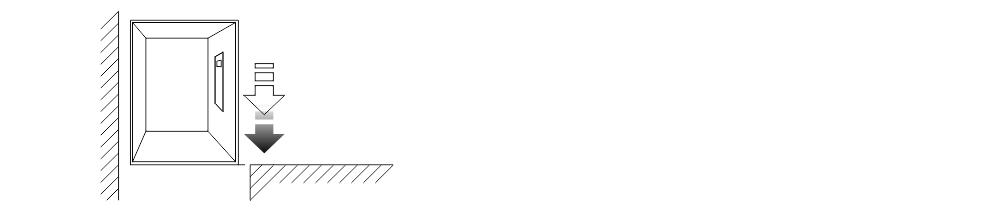
2) Impostare Piano Numeri / Lettere

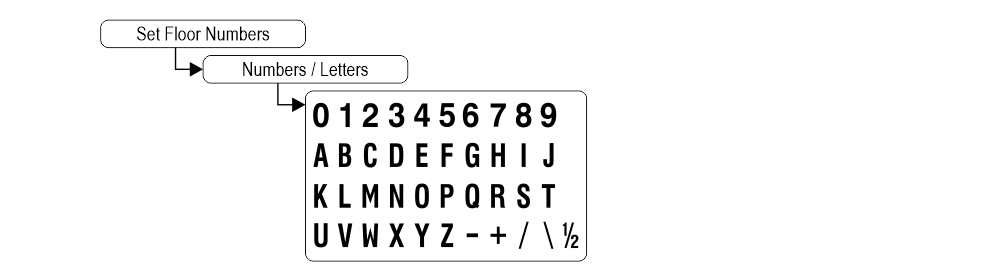
Software Raffaello CODER
Potete gestire i dati dell'ascensore del display Raffaello utilizzando il software Raffaello CODER (chiedete al vostro referente commerciale).
Di seguito una breve guida.
Scheda tecnica
Raffaello 4,3″
| Dimensioni | 132x80xh20 mm 138x100xh26 mm (EN 81-71) |
| Schermo (area visualizzabile) | 95×74 mm / 480×272 pixel - 65.000 colori |
| Alimentazione (ingresso di posizione) | 12÷24V DC ±10% |
| Assorbimento | DISPLAY 12V DC: Max 102mA - 24V DC: Max 71mA luce antipanico 12V DC: Max 93mA - 24V DC: Max 50mA |
| Indicatori di ingresso | S1 / S2 / S3: 12÷24V DC ±10% (optoisolato) Impedenza = 3Kohm |
| Temperatura di esercizio | -10°C ÷ +50°C |
Raffaello 5″
| Dimensioni | 125x96xh23 mm |
| Schermo (area visualizzabile) | 111×63 mm / 480×272 pixel - 65.000 colori |
| Alimentazione (ingresso di posizione) | 12÷24V DC ±10% |
| Assorbimento | DISPLAY 12V DC: Max 103mA - 24V DC: Max 72mA luce antipanico 12V DC: Max 90mA - 24V DC: Max 50mA |
| Indicatori di ingresso | S1 / S2 / S3: 12÷24V DC ±10% (optoisolato) Impedenza = 3Kohm |
| Temperatura di esercizio | -10°C ÷ +50°C |
Video tutorial
La configurazione dei parametri grafici
Valore di offset
La programmazione comune
Firmware
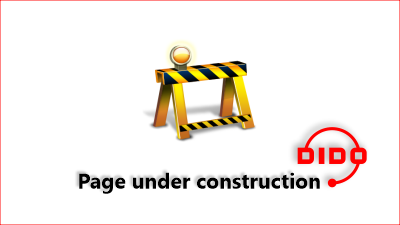
Risoluzione dei problemi
| Descrizione del guasto | Raffaello 4,3" / 5" | |
|---|---|---|
| Errori di installazione | Il display non si accende | Verificare la presenza di una tensione di 12/24VdC. |
| Assicurarsi che il tipo di tensione sia conforme a quella richiesta (tensione continua, non alternata, non raddrizzata). | ||
| Verificare la corretta polarità dei morsetti di alimentazione. | ||
| Anche se il display sembra spento, verificare che il led rosso FAIL sul retro non sia acceso; se lo fosse, il problema sarebbe di altra natura. Contattare DMG. | ||
| Premete il tasto PRG e verificate che non appaia il menu. In questo caso lo schermo è nero, ma senza input potrebbe dare l'idea di essere spento. | ||
| LED rosso fisso | Dispositivo in FAIL. Indica un ERRORE grave del sistema, dovuto a un difetto hardware o ad un altro difetto non risolvibile. Contattare DMG. | |
| LED rosso lampeggiante | Dispositivo in FAIL. Indica un generico ERRORE di sistema, in questo caso potrebbe essersi verificato un problema relativo alla programmazione grafica o fw del dispositivo, potrebbe essere sufficiente un aggiornamento via USB. Es: il display visualizza "NO GRAPHIC FOUND" associato al LED rosso lampeggiante (vedi messaggi di errore). | |
| Il display non visualizza i numeri e/o le frecce | Assicurarsi che il tipo e il valore di tensione siano conformi a quelli richiesti per gli ingressi, assicurarsi di aver impostato correttamente il tipo di comune. | |
| La pressione prolungata del tasto PRG non viene rilevata dal display. | Aggiornare il display alla versione più recente del firmware. | |
| Messaggi di errore | BLOCKED DEVICE INSERT CODE | Se questo messaggio appare all'accensione del dispositivo, significa che non è stato sbloccato per errore durante la produzione. Contattare DMG. |
| Riconoscimento errato Interfaccia di codifica | Per i display che utilizzano interfacce di codifica (slot), i dati dell'interfaccia inserita vengono visualizzati sullo schermo all'avvio. Se si verifica un'incongruenza, il difetto deve essere attribuito all'HW. | |
| Il display visualizza l'indicazione "E" seguita da un numero X | In questo caso, si tratta di un'indicazione di errore generica dovuta a un'impostazione errata del display. Contattare DMG | |
| Difetti di visualizzazione | Il display visualizza linee verticali | Se le linee sono fisse e nere, contattare DMG. |
| Il display visualizza linee orizzontali | ||
| Il display è bianco | Contattare DMG. | |
| Il display presenta colori invertiti o con un effetto "negativo". | Contattare DMG. | |
Certificati
Download
| Riferimento | Versione | Collegamento |
|---|---|---|
| 1.0 (versione attuale) | Download PDF (inglese) | |


